Техническая документация по конфиденциальности Microsoft Edge
Обещание нашего браузера в отношении конфиденциальности заключается в обеспечении защиты, прозрачности, управления и соответствующего уважения. Чтобы выполнить обязательства по обеспечению прозрачности в продуктах Майкрософт, команда Microsoft Edge предоставляет этот технический документ по конфиденциальности. В нем объясняется, как работают функции и службы Microsoft Edge и как каждая из них может повлиять на конфиденциальность. Цель команды Microsoft Edge состоит в предоставлении вам всех сведений о том, как используются ваши данные и как управлять разными функциями и собранными данными. После прочтения этого документа вы получите информацию, необходимую для принятия правильных решений о конфиденциальности.
Этот документ содержит ссылки на переход к параметрам Microsoft Edge и другим страницам. URL-адреса ярлыков начинаются с edge://, таких как edge://favorites и edge://settings/privacy. Чтобы перейти к страницам, введите выделенный полужирным текст непосредственно в адресную строку Microsoft Edge. Страницы доступны для просмотра только в Microsoft Edge.
Этот технический документ посвящен версии Microsoft Edge для настольного компьютера. Некоторые части документации могут содержать функции или возможности, которые доступны не всем пользователям. В этом техническом документе также рассматриваются функции и службы, существующие в настоящее время в продукте, но которые могут быть изменены в будущем. Корпорация Майкрософт практикует минимизацию сбора данных. Ваши данные хранятся в течение минимального количества времени. Сроки хранения зависят от функции или службы и могут меняться со временем.
Адресная строка и предложения
В адресной строке можно вводить URL-адреса веб-сайтов и выполнять поиск в Интернете. По умолчанию в адресной строке выводятся поисковые рекомендации и предложения сайтов с использованием вводимых вами символов. Рекомендации поступают из вашего избранного, журнала браузера, предыдущих операций поиска и от службы поиска, используемой по умолчанию.
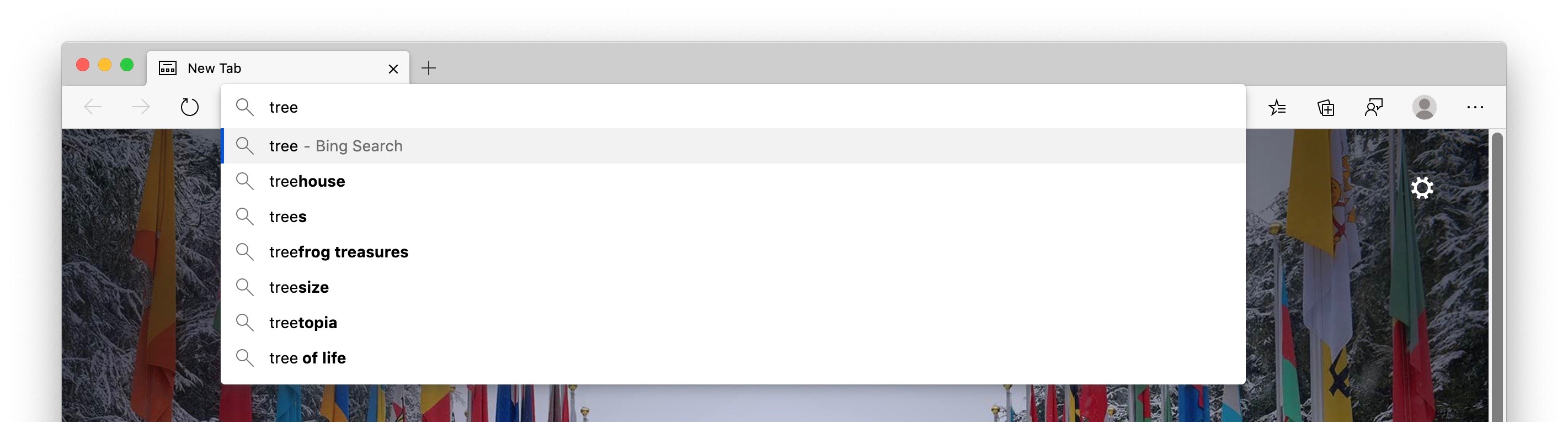
Чтобы ускорить просмотр и поиск, символы, которые вы вводите в адресную строку, отправляются в службу поиска по умолчанию. Служба поиска возвращает предлагаемые поисковые запросы.
Адресная строка классифицирует записи в качестве URL-адреса, поискового запроса или неизвестного результата. Эти сведения вместе с выбранными вами предложениями, выбранной позицией и другими данными адресной строки отправляются в службу поиска, используемую по умолчанию.
Если вашей службой поиска является Bing, вместе с данными отправляется уникальный сбрасываемый идентификатор вашего браузера. Это помогает Bing понять поисковый запрос и сеанс запроса. Другие идентификаторы служб автоматических предложений отправляются в используемую по умолчанию поисковую систему для предоставления поисковых предложений. Ваш IP-адрес и файлы cookie отправляются в службу поиска, используемую по умолчанию, чтобы повысить релевантность результатов поиска.
При выборе адресной строки сигнал отправляется службе поиска по умолчанию. Сигнал подсказывает службе подготовить предложения. Вводимые символы и поисковые запросы не отравляются в корпорацию Майкрософт, если Bing не является вашим поставщиком поиска. Чтобы включить отправку данных службе поиска по умолчанию, перейдите к edge://settings/privacy. В разделе Службы выберите Адресная строка и включите параметр Показывать поисковые запросы и предложения сайтов с использованием вводимых символов. Если отключить этот параметр, введенные символы больше не будут отправляться поставщику поиска по умолчанию. Ваши поисковые запросы по-прежнему отправляются в службу поиска, используемую по умолчанию, для предоставления результатов поиска.
Если Microsoft Edge обнаруживает в адресной строке ввод текста, который может содержать конфиденциальные данные, он не отправляет вводимый текст. Конфиденциальные сведения включают учетные данные проверки подлинности, локальные имена файлов или URL-адреса, которые обычно шифруются.
Вы можете настроить Microsoft Edge для сбора диагностических данных об адресной строке. Собранные данные включают количество предлагаемых запросов для всех служб поиска. Перейти на страницу edge://settings/privacy. В разделе Персонализация веб-интерфейса включите параметр Повысьте для себя удобство работы в Интернете — разрешите Майкрософт использовать журнал браузера из этой учетной записи для персонализации рекламы, поиска, новостей и других служб Майкрософт.
Вводимые символы и посещаемые веб-сайты хранятся локально на устройстве для каждого профиля. Чтобы удалить данные, перейдите в edge://settings/clearBrowserData. В окне Удалить данные о просмотре веб-страниц установите флажок Журнал браузера и нажмите кнопку Очистить сейчас.
Если Bing является вашим поставщиком поиска по умолчанию и вы выполнили вход, вы можете удалить свои поисковые запросы в панели мониторинга политики конфиденциальности Майкрософт. ВЫ можете очистить журнал браузера и удалить веб-сайты из списка предложений в адресной строке. Перейдите в edge://history и выберите Очистить журнал данных. Можно удалить данные, собранные Корпорацией Майкрософт, из адресной строки и функций поиска в Windows 10 и более поздних версиях. Откройте Пуск>Параметры>Конфиденциальность>Диагностика и отзывы. В разделе Удаление диагностических данных выберите Удалить. Все остальные данные удаляются через 36 месяцев.
Функции поиска для конкретной учетной записи доступны, если вы вошли в Microsoft Edge с рабочей или учебной учетной записью Майкрософт, а также доступен Поиск (Майкрософт). Корпорация Майкрософт может отправлять анонимный токен с помощью запроса для предоставления функций, специфичных для учетной записи, например результатов, определенных для вашей компании.
Все данные безопасно передаются по протоколу HTTPS. Если Bing является вашей службой поиска по умолчанию, поисковые запросы и вводимые символы сохраняются на срок до шести месяцев.
Если выполняется поиск одного слова в адресной строке, Microsoft Edge может отправить отдельное слово на ваш DNS-сервер. Отправка одного слова — это проверка, соответствует ли оно узлу в сети. Если это так, Microsoft Edge может попытаться подключиться к соответствующему узлу. Эта возможность позволяет переходить к определенному узлу, не выполняя поиск. Например, если маршрутизатор использует имя узла router и вы вводите router в адресной строке, у вас будет возможность перейти к https://router, а также выполнить поиск по слову router. Эта функция не управляется параметром Показывать рекомендации по поиску и сайтам с использованием введенных мною символов, так как она не предусматривает отправку данных в вашу службу поиска, используемую по умолчанию.
Вы можете управлять отправкой набранных символов службой поиска по умолчанию. Перейти на страницу edge://settings/search. Включите параметр Показывать рекомендации по поиску и сайтам с использованием введенных мною символов.
Вы можете изменить поисковую систему по умолчанию. Перейти на страницу edge://settings/search. В раскрывающемся меню выберите Поисковая система, используемая в адресной строке. При просмотре в режиме InPrivate или гостевом режиме автоматические предложения отключены. В режиме InPrivate отображаются предложения из локальных данных браузера, таких как журнал браузера или прошлые поисковые запросы. Вводимые символы не отправляются в поисковую систему по умолчанию. В гостевом режиме не отображаются никакие предложения, а вводимые символы не отправляются в вашу поисковую систему, используемую по умолчанию.
Данные, собираемые другими службами поиска, соответствуют политике конфиденциальности компании.
Автозаполнение
Автозаполнение в Microsoft Edge позволяет сохранять данные для ввода формы. Данные входа формы включают пароли, платежные реквизиты, адреса и другие данные, например дни рождения. Когда вы переходите на сайт и начинаете заполнять форму, Microsoft Edge использует сведения, вводимые в форму, для сопоставления с сохраненными данными автозаполнения в формах. Microsoft Edge предлагает ранее сохраненные данные для ввода в форме при открытии похожих форм. Пароли и информация банковских карт сохраняются только с вашего явного разрешения для каждого пароля и карты.
Адреса и другие записи форм сохраняются по умолчанию. Чтобы управлять сохранением и автозаполнением адреса и других данных формы, перейдите к edge://settings/profiles. Выберите Личные сведения и переключите параметр Сохранить и заполнить личные сведения.
Вы можете запретить Microsoft Edge запрашивать сохранение паролей. Перейти на страницу edge://settings/passwords. Отключите параметр Предлагать сохранение паролей. Вы можете запретить Microsoft Edge использовать автозаполнение сохраненных паролей и удалять сохраненные пароли. Перейдите к edge://settings/passwords и выберите Сохраненные пароли. Чтобы удалить все данные автозаполнения, перейдите по адресу edge://settings/clearBrowserData, щелкните Данные автозаполнения форм, выберите нужный диапазон времени и нажмите Удалить сейчас.
Если вы вошли в систему и выполняете синхронизацию, данные автозаполнения синхронизируются во всех версиях Microsoft Edge, в которые вы вошли с теми же учетными данными. При синхронизации все данные автозаполнения сохраняются на зашифрованных серверах Майкрософт. Данные автозаполнения, хранящиеся на серверах Майкрософт, используются только в целях синхронизации. Вы можете отключить синхронизацию данных автозаполнения. Перейдите к edge://settings/profiles/sync и выключите переключатель Основные сведения. Если для автозаполнения включена синхронизация, удаление данных автозаполнения с устройства при выполненном входе в Microsoft Edge приведет к удалению данных со всех других устройств, на которые вы вошли с теми же учетными данными.
Когда вы посещаете веб-страницу и отправляете форму, Microsoft Edge отправляет сведения о форме в службу заполнения формы Майкрософт. Эта информация включает в себя хэш имени узла и типы записей автозаполнения. Например, текстовое поле 1 ожидает адрес электронной почты, а текстовое поле 2 — пароль и так далее. В службу не отправляются никакие сведения, введенные пользователем, или идентификаторы пользователей. Эти сведения помогают Microsoft Edge правильно определять формы на разных веб-страницах. Эти данные используются для сопоставления сохраненных данных автозаполнения для формы.
В гостевом режиме автозаполнение недоступно, а новые записи автозаполнения не добавляются. При просмотре в режиме InPrivate Microsoft Edge предлагает записи автозаполнения, но новые записи автозаполнения не добавляются.
Copilot в боковой панели Microsoft Edge
В Copilot на боковой панели Microsoft Edge вы можете задавать сложные вопросы, находить исчерпывающие ответы, получать сводные сведения и находить вдохновение для создания в параллельном представлении без необходимости переворачивать между вкладками.
Чтобы открыть Copilot на боковой панели Microsoft Edge, щелкните значок Copilot (![]() ) (CTRL+SHIFT+.) в правом верхнем углу панели инструментов Microsoft Edge:
) (CTRL+SHIFT+.) в правом верхнем углу панели инструментов Microsoft Edge:
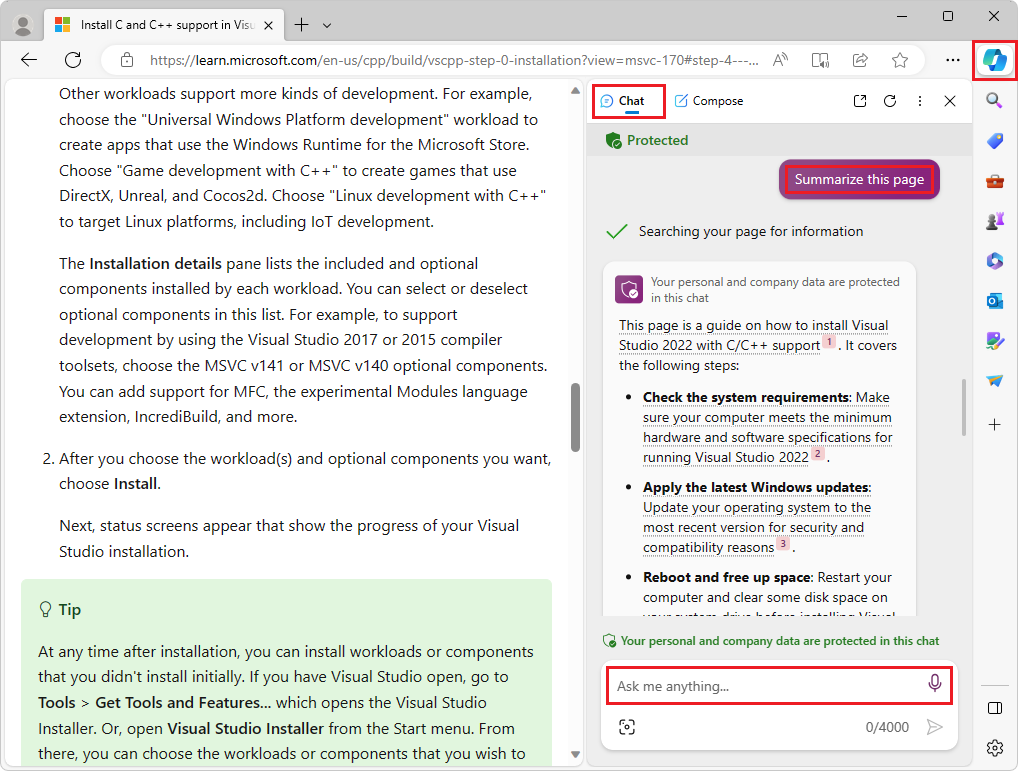
Данные и согласие, используемые Copilot в Microsoft Edge
Microsoft Edge определяет, какие данные следует отправлять в Copilot, на основе запроса пользователя и его согласия на предоставление общего доступа к данным корпорации Майкрософт. Для вопросов, которые не требуют контекста браузера, таких как "Помогите мне спланировать поездку в Кэннон-Бич", Microsoft Edge предоставляет URL-адрес, заголовок страницы, запрос пользователя и предыдущий журнал бесед, чтобы помочь Copilot эффективно ответить на свой запрос.
Для вопросов, требующих контекста браузера, например когда пользователь просит Copilot обобщить большую страницу текста, Microsoft Edge запрашивает у пользователя разрешение на доступ к сведениям о странице:
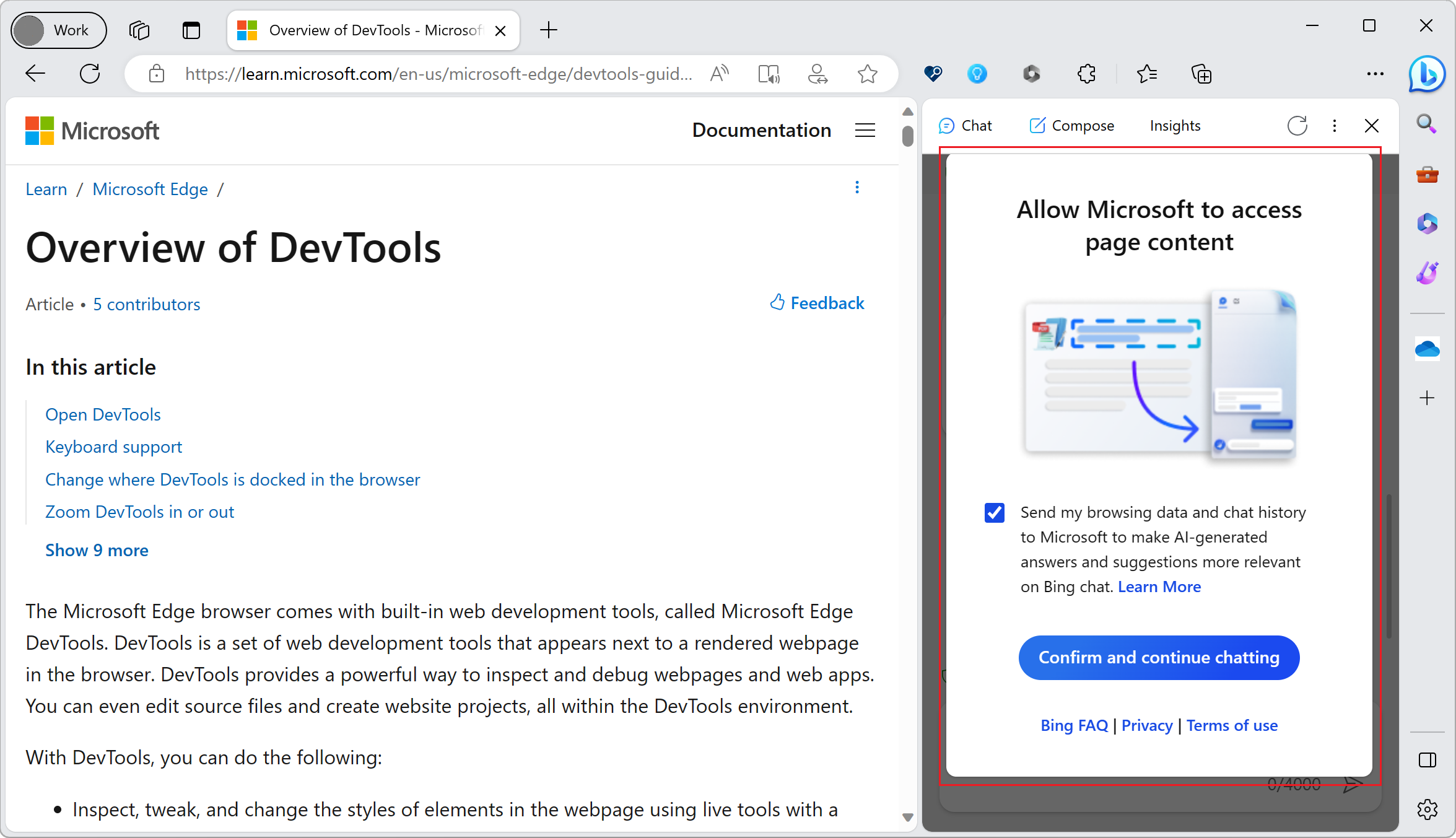
Когда пользователь предоставляет разрешение на предоставление общего доступа к сведениям о странице, Microsoft Edge отправляет полный контекст браузера в дополнение к запросу пользователя и предыдущему журналу беседы в Copilot, чтобы помочь создать осмысленный ответ.
Пользователь может изменить это разрешение в любое время, перейдя в раздел Параметры Microsoft Edge >Боковая>панель>Приложения и параметры> уведомлений Параметрыконкретного> приложенияCopilot, а затем включив или выключив переключатель Разрешить доступ к любой веб-странице или PDF.
Длительность хранения журнала бесед
Журнал бесед — это журнал всех запросов и ответов от Copilot. Журнал бесед хранится в течение 90 дней. Это не зависит от того, используется ли Copilot в Bing или Copilot на боковой панели Microsoft Edge или при посещении
www.bing.com/chat.Пользователи могут удалить определенную беседу или все беседы из Copilot в Bing, выбрав
www.bing.com/chat, а затем удалив определенные беседы в разделе Последние действия :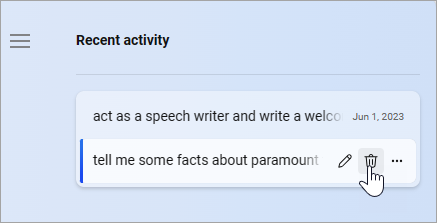
Содержимое страницы из общедоступных страниц в индексе Bing — Copilot использует общедоступную информацию из поисковой системы Bing для подведения итогов страниц, доступных в поисковом индексе Bing. Чтобы ответить на вопросы с общедоступных страниц, Microsoft Edge не нужно предоставлять общий доступ к содержимому этой страницы с Copilot.
Содержимое страницы со страниц индексов, отличных от Bing . Информация, используемая для суммирования страницы индекса, не относящаяся к Bing, удаляется через 6 часов и используется только для ответа на запрос.
Наша приверженность ответственному ИИ
Copilot имеет многочисленные защитные меры на месте, которые постоянно развиваются. Дополнительные сведения см. в статье Новый Bing: наш подход к ответственному ИИ.
Глоссарий терминов для Copilot
| Термин | Определение |
|---|---|
| query | Вопрос, который пользователь вводит в текстовом поле "Спрашивать что-нибудь " в Copilot. |
| Страница индекса Bing | Любой URL-адрес веб-сайта, который является общедоступным в Интернете для Bing для поиска и может быть доступен по URL-адресу, который начинается с http:// или https://. |
| Страница индекса, отличного от Bing | Любая веб-страница или локальный файл, который недоступен для поиска Bing, но открыт в Microsoft Edge. |
| Заземления | Центрирование ответа, предоставленного на запрос или запрос пользователя, на содержимое с высоким рейтингом из Интернета, а также предоставление ссылок на веб-сайты, чтобы пользователи могли узнать больше. Bing ранжирует контент поиска в Интернете, в значительной степени взвешивая такие функции, как релевантность, качество, доверие и свежесть. |
| Ответ | Текст, который Копилот в Bing выводит в ответ на запрос. Синонимы: завершение, создание, ответ. |
| журнал бесед | Сочетание пользовательского запроса и ответа в формате Copilot. |
| контекст браузера | URL-адрес страницы и содержимое страницы, открытые на активной вкладке браузера Microsoft Edge. Это могут быть веб-страницы, локальные PDF-файлы, документы Microsoft Word или другие локальные файлы. Например, пользователь может спросить сводку этой страницы во время просмотра длинного раздела или веб-страницы. Copilot в Microsoft Edge использует контекст страницы (например, URL-адрес страницы) и содержимое страницы, чтобы суммировать тему для пользователя. |
| сведения о странице | Содержимое веб-страницы или содержимое документа, открытое на активной вкладке браузера Microsoft Edge. |
Cast
Cast в Microsoft Edge позволяет отображать мультимедиа на другом экране с помощью Google Cast. Чтобы получить доступ к Cast, откройте Параметры и прочее (...)>Дополнительные инструменты>Cast мультимедиа на устройство. Cast использует расширение маршрутизатора мультимедиа, которое не устанавливается автоматически с Microsoft Edge. При первом использовании Cast Microsoft Edge запрашивает разрешение на установку расширения Media Router.
Выберите перезапуск, чтобы установить расширения Media Router из интернет-магазина Chrome. При запуске и через определенные промежутки времени Microsoft Edge отправляет запросы на обновление в интернет-магазин Chrome. Запросы на обновление включают основные данные о вашей версии Microsoft Edge. Регулярные запросы на обновление позволяют поддерживать расширение маршрутизатора мультимедиа обновленным.
Google может собирать некоторые данные, связанные с расширением Media Router. Чтобы удалить расширение маршрутизатора мультимедиа, перейдите к edge://flags#edge-on-demand-media-router и измените параметр. Удаление также остановит получение обновлений из интернет-магазина Chrome. Расширение скрыто и не отображается в списке Установленные расширения. Список Установленные расширения см. по адресу edge://extensions.
Коллекции
Функция Коллекции в Microsoft Edge позволяет сохранять веб-страницы, текст, изображения и видео из Интернета. Вы можете упорядочить содержимое на основе проектов, событий и интересов, которые вам нужны. Вы также можете сохранять заметки в коллекциях и добавлять заметки к отдельным элементам. Коллекции используют службу извлечения сущностей Microsoft Edge для обогащения собираемого содержимого, включая эскизы и метаданные, такие как цена и star рейтинг. Дополнительные сведения см. в разделе Извлечение сущностей ниже.
Функция коллекции недоступна в гостевом или детском режиме.
Хранилище коллекций и доступность компонентов зависят от параметров входа и синхронизации Microsoft Edge.
Вход с помощью личная учетная запись
При входе в Microsoft Edge с помощью личной учетной записи Майкрософт (MSA) ваши коллекции, сохраненные элементы, заметки и изображения автоматически сохраняются в Облаке Майкрософт бесплатно. Доступ к коллекциям из Microsoft Edge можно получить на любом устройстве, на котором вы выполнили вход. Вы даже можете просматривать коллекции в Интернете и управлять ими в любом браузере, перейдя на портал коллекций по адресу Bing.com. Коллекции также улучшают ваш опыт с помощью персонализированного веб-канала интересов, если параметры персонализации поддерживают эту функцию.
Если вы хотите отключить коллекции для вошедшего профиля с помощью личная учетная запись, перейдите на страницу edge://settings/privacy, прокрутите вниз до раздела Службы, а затем отключите переключатель Показывать коллекции и следите за создателями содержимого в Microsoft Edge.
При входе с помощью личная учетная запись и синхронизация для коллекций отключена, все данные коллекций хранятся локально на устройстве, упорядоченные по профилю Microsoft Edge.
Вы не можете получить доступ к коллекциям из окна InPrivate во время входа с помощью личная учетная запись.
Вход с помощью рабочей или учебной учетной записи
Если вы вошли в систему с помощью рабочей или учебной учетной записи и синхронизируете коллекции, ваши коллекции, сохраненные элементы, заметки и изображения синхронизируются на разных устройствах. Если вы хотите прекратить синхронизацию коллекций, вы можете отключить синхронизацию для коллекций из edge://settings/profiles/sync.
Когда вы входите с помощью рабочей или учебной учетной записи и синхронизация коллекций отключена, все данные коллекций хранятся локально на устройстве, упорядоченные по профилю Microsoft Edge.
Доступ к коллекциям можно получить из окна InPrivate во время входа с помощью рабочей или учебной учетной записи.
Выход из выхода
Если вы не входите в Microsoft Edge, все данные коллекций хранятся локально на устройстве, упорядоченные по профилю Microsoft Edge.
Доступ к коллекциям можно получить из окна InPrivate при использовании профиля выхода из окна.
Составить
В области Copilot средство Compose использует ИИ для написания за вас, начиная с короткого запроса и выбора тон, формат и длина . Текст, созданный Compose, можно скопировать или вставить непосредственно на веб-страницу.
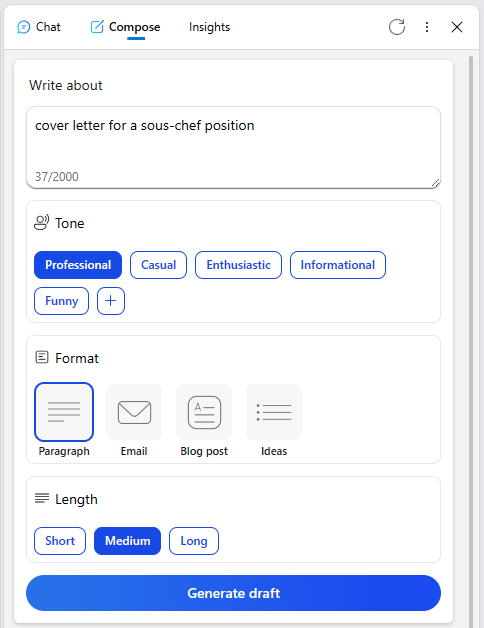
Чтобы получить доступ к Compose, щелкните значок Copilot (![]() ) (CTRL+SHIFT+.) в правом верхнем углу Microsoft Edge, а затем выберите Создать. Ввод текста и выделенных фрагментов отправляется во внутреннюю модель большого языка (Майкрософт) (LLM).
) (CTRL+SHIFT+.) в правом верхнем углу Microsoft Edge, а затем выберите Создать. Ввод текста и выделенных фрагментов отправляется во внутреннюю модель большого языка (Майкрософт) (LLM).
Запросы для Compose отправляются через безопасное HTTPS-подключение. Каждый запрос содержит входной запрос, выбранные параметры форматирования и идентификаторы, связанные с профилем и устройством Microsoft Edge, чтобы сослаться на последующие запросы.
Чтобы изменить параметры боковой панели или области Copilot, перейдите по ссылке edge://settings/sidebar, а затем выберите Параметры приложений> и уведомленийCopilot.
Сбои
Если включены необязательные диагностические данные, включая отчеты о сбоях, диагностические данные собираются при сбое или неожиданном закрытии Microsoft Edge. Диагностические данные используются для диагностики и исправления проблем с Microsoft Edge и других продуктов и служб Майкрософт.
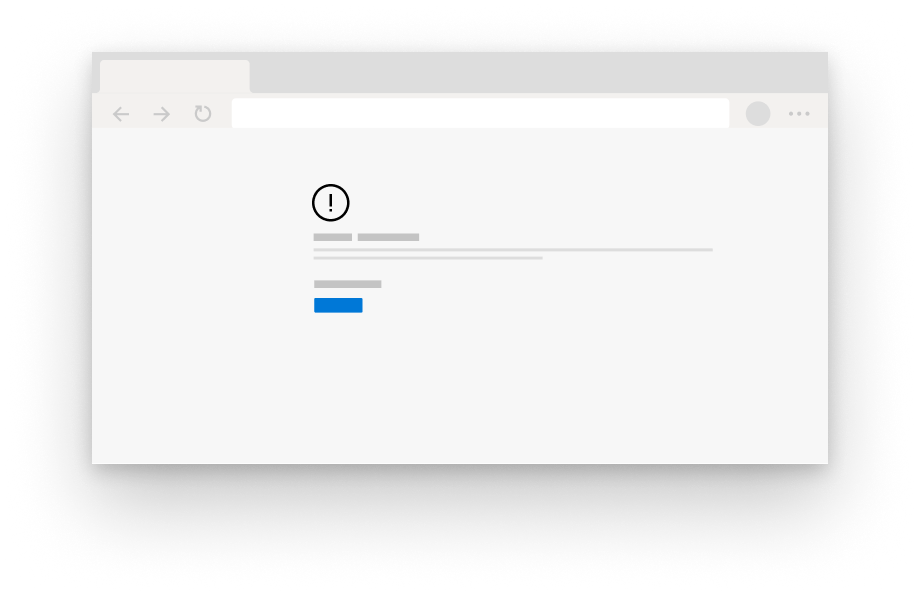
Собранные диагностические данные представлены в форме аварийного дампа, который содержит состояние устройства и программного обеспечения, зафиксированные на момент сбоя или закрытия Microsoft Edge. Аварийный дамп содержит сведения о том, что произошло при возникновении проблемы. В диагностические данные могут быть включены такие сведения, как веб-сайт, который вы посещали во время сбоя, или использование ЦП. Если отчет о сбоях включен, аварийный дамп сохраняется локально на устройстве и отправляется в корпорацию Майкрософт по зашифрованной ссылке.
Каждый аварийный дамп содержит уникальный идентификатор вашего устройства и уникальный сбрасываемый идентификатор браузера. Он также включает дополнительные диагностические данные, такие как URL-адрес, использование ЦП и использование сети, чтобы помочь определить проблему. Дополнительные диагностические данные помогают корпорации Майкрософт определить количество устройств, сталкивающихся с проблемой и степенью серьезности.
Аварийные дампы хранятся на защищенных серверах Майкрософт в течение 30 дней, после чего удаляются. Вы можете запросить удаление диагностических данных на устройствах с Windows 10 и более поздних версий. Откройте Пуск>Параметры>Конфиденциальность>Диагностика и отзывы. В разделе Удаление диагностических данных выберите Удалить. Собранные сведения о сбоях, такие как количество типов сбоев, сохраняются для создания отчетов и улучшения продукта.
Вы можете очистить диагностические данные о сбоях, хранимые локально на устройстве. Перейдите к edge://crashes и нажмите кнопку Очистить все.
Чтобы отключить сбор диагностических данных о сбоях в Windows 10 и более поздних версиях, откройте Пуск>Параметры>Конфиденциальность и выберите Диагностика и отзывы. Если вы используете версии Microsoft Edge на других платформах, перейдите по адресу edge://settings/privacy и отключите параметр Отправлять необязательные диагностические данные об использовании браузера, посещаемых веб-сайтах и отчеты о сбоях для улучшения продуктов Майкрософт. Вы можете управлять сбором диагностических данных на уровне предприятия. См. групповые политики, управляемые вашей организацией.
Средства разработчика
Средства разработчика Microsoft Edge помогают при отладке и тестировании веб-сайтов. Откройте Параметры и прочее (...)>Другие инструменты и выберите Средства разработчика. Когда вы включаете определенные функции в средствах разработчика, Microsoft Edge запрашивает модули с серверов Майкрософт и скачивает их на ваше устройство. Запрос отправляется по безопасному подключению HTTPS и содержит неуникальный идентификатор, обозначающий версию Microsoft Edge. Определенные возможности, требующие удаленного скачивания, включают трехмерное представление и панель специальных возможностей средства "Элементы". Для интеграции webhint требуется удаленный модуль, автоматически запрашиваемый при открытии средств разработчика.
Диагностические данные
Корпорация Майкрософт использует диагностические данные для улучшения продуктов и служб. Диагностические данные также используются для обеспечения безопасности, актуальности и надлежащей работы продуктов. Майкрософт пропагандирует и практикует минимизацию сбора информации. Мы стремимся собирать только нужные данные и хранить их ровно столько, сколько требуется для улучшения продуктов и служб.
Microsoft Edge собирает ряд обязательных диагностических данных, необходимых для обеспечения безопасности, актуальности и надлежащей работы продукта. Необходимые диагностические данные включают подключение устройств, сведения о конфигурации, настройку программного обеспечения и инвентаризацию. Эти обязательные диагностические данные используются корпорацией Майкрософт для устранения неполадок и обеспечения надежности, безопасности и надлежащей работы продуктов и служб Майкрософт. Дополнительные сведения о диагностических данных на управляемых устройствах см. в статьях Настройка диагностических данных Windows в организации и Групповая политика диагностических данных Microsoft Edge.
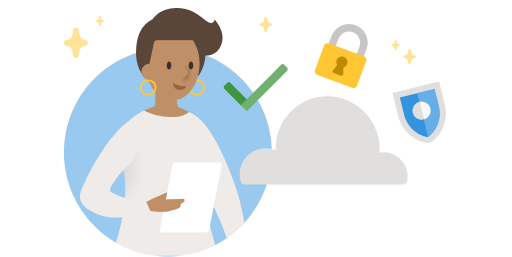
Вы также можете предоставить общий доступ к необязательным диагностическим данным. При использовании функций и служб в Microsoft Edge или других приложениях, использующих веб-платформу Microsoft Edge, Microsoft Edge отправляет необязательные диагностические данные о применении этих функций и посещаемых веб-сайтах. С вашего разрешения эти необязательные диагностические данные отправляются в корпорацию Майкрософт, чтобы улучшить продукты и службы для всех пользователей. Эти данные не собираются и не хранятся с вашей учетной записью Майкрософт.
Необязательные диагностические данные включают в себя использование функций, данные производительности, время загрузки сайта, использование памяти, а также посещаемые веб-сайты. Например, если вы выбираете веб-сайт в качестве избранного, отправляются необязательные диагностические данные. В их число входят сведения о том, что была нажата кнопка избранного, и о добавлении элемента в избранное, но не о том, какой сайт был добавлен в избранное.
Сведения о посещаемых в Microsoft Edge веб-сайтах помогают Майкрософт понять, насколько быстро загружаются сайты и повысить релевантность результатов поиска для всех пользователей. Эти данные включают такие сведения о веб-сайте, как URL-адрес посещаемой страницы, метрики веб-сайта, заголовок страницы, способ перехода на страницу, информацию о содержимом страницы и другие важные сведения о навигации по страницам.
Диагностические данные отправляются по протоколу HTTPS и хранятся на серверах Майкрософт. На устройствах с Windows диагностические данные отправляются с уникальным идентификатором вашего устройства. На других устройствах диагностические данные связаны с уникальным сбрасываемым идентификатором браузера. Идентификатор создается случайным образом и не содержит личные данные.
Команда Microsoft Edge соблюдает конфиденциальность диагностических данных, ограничивая к ним доступ или удаляя личные сведения. Чтобы сбросить уникальный идентификатор вашего браузера на устройствах с Windows 10 и более поздних версий, выберите Пуск>Параметры>Конфиденциальность>Диагностика и отзывы и выберите Удалить в разделе Удалить диагностические данные или измените параметр в разделе Диагностические данные с варианта Полные на Основные или отключите параметр Необязательные диагностические данные.
Чтобы создать новый сбрасываемый уникальный идентификатор (ИД) браузера на других платформах, перейдите по адресу edge://settings/privacy и отключите параметр Отправлять необязательные диагностические данные об использовании браузера, посещаемых веб-сайтах и отчеты о сбоях для улучшения продуктов Майкрософт. Функция сброса (ИД) может отличаться для устройств, управляемых групповыми политиками, настроенными вашей организацией.
Если вы используете Windows 10 версии 1803 (обновление за апрель 2018 г.) или более поздней версии, для просмотра данных о продукте, отправленных в корпорацию Майкрософт в средстве просмотра диагностических данных, выберите Пуск>Параметры>Конфиденциальность>Диагностика и отзывы и выберите Открыть средство просмотра диагностических данных в разделе Просмотр диагностических данных.
На других платформах и в Windows 10 версии 1803 и более ранних версиях для просмотра диагностических данных перейдите по адресу edge://data-viewer. Чтобы просмотреть данные, периодически отправляемые в корпорацию Майкрософт со времени последнего открытия средства просмотра, перейдите по адресу edge://data-viewer. Чтобы посмотреть, какие данные отправляются в корпорацию Майкрософт для конкретного сеанса, обновите средство просмотра. Данные, используемые для заполнения edge://data-viewer, хранятся локально на устройстве. Чтобы очистить данные в средстве просмотра, закройте вкладку edge://data-viewer.
Диагностические данные собираются с удалением личных идентификаторов и хранятся до двух лет для улучшения продуктов и служб Майкрософт. Так как диагностические данные не собираются из вашей учетной записи Майкрософт и не хранятся вместе с ней, их невозможно просмотреть или удалить из вашей панели мониторинга конфиденциальности Майкрософт. Чтобы удалить диагностические данные в Windows 10 и более поздних версиях, выберите Пуск>Параметры>Конфиденциальность>Диагностика и отзывы и выберите Удалить в разделе Удалить диагностические данные. Функция удаления диагностических данных поддерживается только в Windows 10 версии 1803 и более поздних версиях. Дополнительные сведения см. в статье Диагностика, отзывы и конфиденциальность в Windows 10 и более поздних версиях.
В Microsoft Edge для Windows 10 и более поздних версиях отправка необязательных диагностических данных определяется параметром диагностических данных Windows. Параметр отображается на странице edge://settings/privacy. Измените параметры Windows, выбрав Пуск>Параметры>Конфиденциальность>Диагностика и отзывы. Чтобы управлять сбором диагностических данных на всех других платформах, перейдите по адресу edge://settings/privacy и включите или отключите параметр Отправлять необязательные диагностические данные об использовании браузера, посещаемых веб-сайтах и отчеты о сбоях для улучшения продуктов Майкрософт. Этот параметр используется для всех профилей, связанных с установкой Microsoft Edge на устройстве. Параметр не синхронизируется между устройствами. Этот параметр действует для просмотра в режиме InPrivateи для гостевого режима. Сведения о посещаемых веб-сайтах никогда не отправляются при просмотре в режиме InPrivate или гостевом режиме. Если устройство управляется с помощью групповых политик, настроенных вашей организацией, оно будет описано в edge://settings/privacy.
По состоянию на 6 марта 2024 г. диагностические данные Microsoft Edge собираются отдельно от диагностических данных Windows на устройствах Windows 10 (версии 22H2 и более поздних версий) и Windows 11 (версии 23H2 и более поздних версий) в Европейской экономической зоне. Для этих версий Windows параметр диагностических данных для Microsoft Edge управляется с помощью edge://settings/privacy, а не является параметром Windows, который там отражен.
Управление цифровыми правами и лицензии мультимедиа
Когда веб-сайт предоставляет мультимедийный контент, защищенный системой управления цифровыми правами (DRM), Microsoft Edge использует безопасный конвейер воспроизведения, чтобы обеспечить невозможность ненадлежащего просмотра или копирования содержимого. В рамках этой функции Microsoft Edge может хранить на вашем устройстве данные, связанные с DRM, включая уникальный идентификатор и лицензии на мультимедиа. Microsoft Edge может также передавать уникальный идентификатор на сервер лицензирования мультимедиа, указанный поставщиком содержимого Интернета. При использовании веб-сайта, Microsoft Edge извлекает сведения DRM, чтобы убедиться в наличии у вас разрешений на использование контента. Данные помогают подтвердить доступ к защищенному контенту и обеспечить беспроблемную работу с мультимедиа.
Microsoft Edge поддерживает DRM с помощью API расширений зашифрованного мультимедиа (AP ЕМЕ) для сайтов HTML5. API ЕМЕ позволяет веб-сайтам взаимодействовать с поставщиком DRM, называемым модулем расшифровки контента (CDM). В реализации CDM разработчиком могут поддерживаться разные системы DRM, например Widevine от Google или PlayReady от Майкрософт. Поставщики контента могут поддерживать одну или несколько потенциальных систем управления цифровыми правами. Поставщики могут использовать функцию API EME для принятия решения о том, какую систему DRM использовать для конкретного клиента. Дополнительные сведения о конфиденциальности в ЕМЕ см. в статье Конфиденциальность расширений зашифрованного мультимедиа.
Microsoft Edge поддерживает DRM PlayReady только в Windows 10 и более поздних версиях. PlayReady — это реализация DRM для предоставления возможностей мультимедиа, таких как видео 4K и звук Dolby Atmos. Microsoft Edge использует API Media Foundation платформы Windows для поддержки PlayReady. Для проверки доступа к защищенному контенту Microsoft Edge использует операционную систему Windows 10 или Windows 11. Windows использует уникальный идентификатор (ИД) и сообщает идентификатор службе PlayReady. Все данные EME, CDM и браузера для PlayReady, хранящиеся на устройстве, сохраняются и обрабатываются в Microsoft Edge. Дополнительные сведения о PlayReady см. в статье Простая комплексная система.
Microsoft Edge поддерживает DRM Widevine от Google и этот параметр включен по умолчанию. Microsoft Edge периодически получает обновления для Widevine с серверов Google. Использование Widevine может включать в себя взаимодействие с Google. Чтобы отказаться от использования Widevine в Microsoft Edge, перейдите по адресу edge://flags/#edge-widevine-drm и отключите параметр Widevine DRM. Widevine позволяет создавать уникальные идентификаторы устройств и передавать их в Google. Дополнительные сведения о Widevine и конфиденциальности см. в политике конфиденциальности Google.
Microsoft Edge поддерживает систему DRM Flash Access от Adobe, применяемую некоторыми сайтами вместо HTML5. Вам будет предложено разрешить использование Adobe Flash при соответствующем запросе сайта. Если сайт использует DRM Flash Access от Adobe, Microsoft Edge предоставляет Adobe доступ к уникальному идентификатору устройства. Можно очистить и сбросить все локально хранимые экземпляры идентификатора. Перейти на страницу edge://settings/privacy. В разделе Очистить данные браузера. нажмите Выбрать элементы для удаления, установите флажок Файлы cookie и другие данные сайтов и щелкните Удалить сейчас, чтобы удалить все сохраненные идентификаторы. Чтобы прекратить любое использование DRM Adobe Flash, перейдите по адресу edge://settings/content/flash.
Когда вы запрашиваете доступ к зашифрованному мультимедиа HTML5, например к фильму в Интернете, Microsoft Edge создает запрос лицензии для расшифровки мультимедиа. В используемом CDM создается запрос лицензии, содержащий идентификатор запроса. Запрос отправляется на сервер лицензирования. Никакая часть запроса лицензии не содержит личных сведений, и запрос лицензии не сохраняется на устройстве.
Когда возвращается лицензия на мультимедиа, создается идентификатор мультимедиа, уникальный для пользователя и сайта. Идентификатор не распространяется между сайтами и является уникальным для каждого сайта. Идентификатор сеанса, используемый для определения сеанса воспроизведения, отправляется вместе с идентификатором мультимедиа для расшифровки мультимедиа. Идентификатор мультимедиа сохраняется локально на устройстве и может храниться у поставщика содержимого.
Чтобы управлять DRM и средствами защиты контента, перейдите к edge://settings/content/protectedContent. Переключите параметры Разрешить веб-сайтам воспроизводить защищенное содержимое (рекомендуется) и Разрешить идентификаторы для защищенного содержимого (может потребоваться перезагрузка компьютера).
- Параметр Разрешить веб-сайтам воспроизводить защищенное содержимое управляет воспроизведением для систем DRM на основе CDM, таких как PlayReady и Widevine, но не для систем без CDM, таких как DRM Flash Access. Чтобы управлять разрешениями сайтов на использование Flash, перейдите по адресу
edge://settings/content/flash. Отключение этого параметра приводит к неправильной работе функций мультимедиа. - Отключение параметра Разрешить идентификаторы для защищенного содержимого запрещает создание идентификаторов для DRM Flash Access и блокирует для Widevine периодическое получение обновлений от Google. Отключение этого параметра может приводить к неправильной работе функций мультимедиа на некоторых сайтах.
Не отслеживать
Вы можете включить Не отслеживать в Microsoft Edge. Перейти на страницу edge://settings/privacy. Включите параметр Отправлять запросы "Не отслеживать". Если вы включите функцию Не отслеживать, Microsoft Edge отправляет заголовок DNT:1 HTTP с вашими исходящими запросами трафика браузера HTTP, HTTPS и SPDY. Эта функция сообщает веб-сайтам, которые вы посещаете, не использовать трекеры. Однако включение параметра Отправлять запросы "Не отслеживать" не гарантирует, что веб-сайты не смогут вас отслеживать. Некоторые сайты могут соблюдать запрос показом рекламы, не основанной на ранее просмотренных веб-страницах. Microsoft Edge не управляет выполнением запроса. Вы можете предотвратить отслеживание веб-сайтов. Перейти на страницу edge://settings/privacy. Измените параметр Предотвращение отслеживания на Сбалансированный или Строгий.
При использовании гостевого режима Microsoft Edge не отправляет запросы Не отслеживать. При использовании режима просмотра InPrivate Microsoft Edge отправляет запросы Не отслеживать только в том случае, если включен параметр Отправлять запросы "Не отслеживать" для используемого профиля.
Загрузки
Microsoft Edge позволяет вам безопасно загружать файлы. Чтобы выбрать, куда загружаются файлы на вашем устройстве, перейдите по адресу edge://settings/downloads. Если включен фильтр SmartScreen, сведения о файле, такие как имя и URL-адрес файла, отправляются в фильтр SmartScreen для проверки репутации файла. Проверка репутации помогает избежать случайной загрузки известных вредоносных программ, которые могут навредить вашему устройству. Чтобы изменить параметры SmartScreen, перейдите к edge://settings/privacy и переключите SmartScreen. Дополнительные сведения о фильтре SmartScreen см. в разделе SmartScreen.
Чтобы просмотреть журнал предыдущих загрузок, перейдите по адресу edge://downloads. Чтобы очистить данные браузера и удалить журнал загрузок, перейдите по адресу edge://settings/clearBrowserData. При удалении журнала загрузок из Microsoft Edge файлы не удаляются с вашего устройства. Удаление загруженных файлов с устройства не приводит к удалению файлов из журнала загрузок. При работе в режиме просмотра InPrivate или гостевом режиме журнал загрузок очищается при закрытии окон в режимеInPrivate или гостевом режиме. Файлы сохраняются на устройстве.
Корпоративная безопасность и соответствие требованиям
Microsoft Edge поддерживает различные функции корпоративной безопасности и соответствия требованиям, в том числе:
| Функция | Статья |
|---|---|
| Windows Information Protection | Защита корпоративных данных с помощью Windows Information Protection (WIP) |
| Application Guard в Microsoft Defender | Обзор Application Guard в Microsoft Defender |
| Защита от потери данных в конечной точке Майкрософт (DLP) | Сведения о защите от потери данных конечных точек |
| Microsoft Defender for Cloud Apps (предварительная версия) | Политики сеансов |
| Управление внутренними рисками Майкрософт | Управление внутренними рисками |
| Служба управления Microsoft Edge | Служба управления Microsoft Edge |
Эти функции активны только на устройствах, управляемых предприятием. Необходимо получить нужную лицензию для функции, или администратор должен развернуть определенные политики на устройстве.
Когда эти корпоративные функции включены, браузер отправляет администратору данные аудита и диагностики в соответствии с требованием функции правильно функционировать, управлять и диагностировать их. Этот сбор данных контролируется администратором предприятия, и конечный пользователь не может отказаться от него.
Обратитесь к администратору предприятия, чтобы узнать о политиках вашей компании для такого сбора данных.
Извлечение сущностей
Microsoft Edge использует шаблоны извлечения сущностей, относящиеся к списку поддерживаемых веб-сайтов, чтобы определить имя, цену, оценки, основное изображение и другие данные о элементе, собираемом локально. При создании коллекции в службы Майкрософт не отправляются идентификаторы пользователей или другие данные.
Если вы хотите удалить такие шаблоны, хранящиеся на устройстве, перейдите по ссылке edge://settings/clearBrowserData, выберите нужный диапазон времени и тип данных, а затем нажмите кнопку Очистить .
Расширения и надстройки Microsoft Edge
Вы можете установить расширения в Microsoft Edge, чтобы расширить функциональные возможности браузера. При установке расширения с веб-сайта надстроек Microsoft Edge или другого магазина расширений корпорация Майкрософт собирает сведения об этом расширении, чтобы помочь разработчикам и Майкрософт понять, как используется расширение. Microsoft Edge собирает обобщенные данные, в том числе количество скачиваний расширения и сведения о его работе, например данные о сбоях. Корпорация Майкрософт предоставляет обобщенные данные разработчикам расширения.
Комментарии и рецензии пользователей являются общедоступными на веб-сайте надстроек и также предоставляются разработчикам. Если вы вошли в Microsoft Edge, установленные расширения с веб-сайта надстроек Microsoft Edge связываются с вашей учетной записью, чтобы предоставлять рекомендации для расширения. Данные используются в совокупности для понимания популярности расширений.
Вы можете синхронизировать расширения и настройки во всех синхронизируемых версиях Microsoft Edge, в которых выполнен вход. Перейдите к edge://settings/profiles/sync и нажмите кнопку Войти, чтобы синхронизировать данные.
Установка расширений не является обязательной. Чтобы удалить расширение в любое время, перейдите к edge://extensions. Если расширение установлено, оно указывает, к каким пользовательским данным ему необходимо получить доступ. Microsoft Edge запрашивает разрешение перед установкой расширения. Убедитесь, что расширение надежно и безопасно перед его установкой. Просмотрите политику конфиденциальности разработчика для конкретного расширения.
Расширения обновляются с помощью службы обновления Microsoft Edge. Microsoft Edge отправляет список установленных расширений в службу обновления для проверки обновлений. Если вы устанавливаете расширение из интернет-магазина Chrome, запросы в интернет-магазин Chrome для проверки обновлений расширения отправляются через регулярные интервалы. В запрос на обновление включается идентификатор расширения, версия расширения и сведения о Microsoft Edge. Вы можете остановить запросы в интернет-магазин Chrome. Перейти на страницу edge://extensions. Отключите переключатель Из других источников, чтобы удалить расширения.
Вы можете импортировать расширения из других браузеров, таких как Google Chrome. Если импортированное расширение доступно на веб-сайте надстроек Microsoft Edge, Microsoft Edge автоматически устанавливает расширение с веб-сайта надстроек Microsoft Edge. Если ранее было включено расширение, Microsoft Edge автоматически включает его для вас.
Если на веб-сайте надстроек Microsoft Edge нет расширения, Microsoft Edge локально копирует и устанавливает расширение из Google Chrome, не включая его и не подключаясь к интернет-магазину Chrome. Microsoft Edge запрашивает ваше разрешение на включение расширения и разрешение для расширений из других магазинов. Если вы предоставили разрешение, Microsoft Edge позволяет устанавливать расширения из других магазинов и обновления для ваших расширений с помощью интернет-магазина Chrome. Вы можете управлять параметром разрешения расширений из других магазинов. Перейти на страницу edge://extensions. Переключите параметр Разрешить расширения из других магазинов.
Семейная безопасность
Корпорация Майкрософт предлагает инструменты семейного взаимодействия и защиты детей на устройствах с Windows, Xbox и Android, использующих Microsoft Launcher.
В семейной группе существуют семейные параметры, которые требуется включить для детей при использовании Microsoft Edge. Организатор семейной группы должен включить параметры для пользователей в группе. Три основных компонента, предлагаемых в семейной группе: веб-фильтр, отчеты об активности и безопасный поиск.
Веб-фильтр защищает детей в семейной группе от перехода на сайты со взрослым содержимым или на веб-сайты, заблокированные организатором семейной группы.
Отчеты о действиях записывают сведения о веб-сайтах, которые посещают дети. Записи также включают поиск, время использования устройства, используемые устройства и попытки посещения заблокированных сайтов. Организатор семейной группы может просмотреть сведения на сайте family.microsoft.com. Данные собираются, шифруются при передаче, отправляются в корпорацию Майкрософт и хранятся на защищенных серверах Майкрософт. Данные собираются с использованием учетной записи Майкрософт ребенка, чтобы ими можно было правильно управлять. Отчеты об активности хранятся на сайте family.microsoft.com в течение 30 дней, после чего удаляются.
Безопасный поиск добавляет безопасное ключевое слово в запрос заголовка для поисковых систем. Bing считывает безопасное ключевое слово и фильтрует результаты поиска, возвращаемые ребенку. Другие поисковые системы могут возвращать отфильтрованные результаты по ключевому слову. Все поисковые запросы ребенка собираются и предоставляются организатору семейной группы для просмотра в отчетах об активности или на сайте family.microsoft.com. Данные собираются с использованием учетной записи Майкрософт ребенка, чтобы ими можно было правильно управлять.
Состояние работоспособности дочерней учетной записи также отслеживается. Когда ребенку необходимо выполнить действия для входа в свою учетную запись, например при изменении или истечении срока действия пароля, родитель уведомляется. Эти данные собираются, шифруются при передаче и отправляются в корпорацию Майкрософт и хранятся на защищенных серверах хранилища Майкрософт. Состояние работоспособности учетной записи сохраняется на family.microsoft.com в течение 30 дней, а затем удаляется.
Данные действий ребенка в сети сохраняются на защищенных серверах Майкрософт и предоставляются родителям в течение 30 дней, после чего сразу же удаляются. Данные могут быть удалены в любое время из панели мониторинга конфиденциальности Майкрософт. Чтобы удалить данные браузера, сохраненные локально на устройстве, перейдите по адресу edge://settings/clearBrowserData. Выберите Диапазон времени, установите флажки, если необходимо, затем выберите Очистить сейчас.
Для сбора данных о просмотрах ребенка и их совместного использования организатору семейной группы требуются два действия. 1.) Ребенок должен войти в Windows 10 и позже с помощью учетной записи Майкрософт. 2.) Параметр отчетов о действиях должен быть включен семейным организатором. Ребенку не нужно входить в Microsoft Edge для сбора данных о просмотре. Если функции семейной безопасности недоступны в вашей версии Windows, обновите Windows до последней версии.
Гостевой режим и режим просмотра InPrivate недоступны, если включен веб-фильтр или отчеты о действиях.
Организатор семейной группы может остановить сбор данных на семейном портале безопасности. Дополнительные сведения о функциях безопасности семьи учетных записей Майкрософт см. в статье Что такое семейная группа Майкрософт?
Поиск на странице
Используйте функцию "Найти на странице" для поиска ключевых слов на веб-странице. На веб-странице нажмите клавиши CTRL+F (Windows, Linux) или COMMAND+F (macOS). Или щелкните Параметры (..) и выберите Найти на странице. Откроется поле поиска. Введите слово, фразу или другую строку в поле поиска. При вводе все вхождения строки на странице выделяются. Затем можно перейти по результатам поиска, нажав кнопки Предыдущий результат и Следующий результат .
По умолчанию функция Включить связанные совпадения в поиск на странице позволяет найти на странице другие связанные совпадения, включая синонимы и альтернативные варианты написания.
Если переключатель Включить связанные совпадения в поиске на странице включен, Microsoft Edge отправляет текст веб-страницы, условия поиска и маркер службы в облачную службу Майкрософт через безопасное подключение HTTPS. Маркер службы не содержит никаких сведений, идентифицирующих пользователя. Затем облачная служба Майкрософт обрабатывает текст для поиска результатов на странице, связанной с вашим поиском. Текст веб-страницы и условия поиска, отправленные в Корпорацию Майкрософт, удаляются сразу после обработки.
Связанные совпадения в поиске на странице недоступны при использовании браузера InPrivate.
Чтобы запретить Microsoft Edge находить связанные совпадения на странице "Найти на странице", выполните следующие действия:
Выберите Параметры и многое другое (...) >Параметры>Конфиденциальность, поиск и службы, а затем прокрутите вниз до раздела Службы . Или перейдите к
edge://settings/privacy, а затем прокрутите вниз до раздела Службы .Отключите переключатель Включить связанные совпадения в поиске на странице .
Геолокация
Во время просмотра веб-сайтов можно запросить расположение вашего устройства в Microsoft Edge. Данные о местоположении устройства могут быть либо точными, либо приблизительными. Например, точное местоположение необходимо для предоставления маршрутов для водителей к определенному месту или из него. Неточным расположением можно использовать для предоставления результатов поиска, новостей и погоды, относящихся к вашей общей области.
Microsoft Edge поддерживает API географического расположения, который предоставляет веб-сайтам доступ к расположению устройства. По умолчанию Microsoft Edge запрашивает разрешение, прежде чем предоставлять сайту доступ к вашему точному расположению. Чтобы управлять разрешениями сайта или всегда блокировать доступ сайтов к вашему точному расположению, перейдите по адресу edge://settings/content/location.
Microsoft Edge предоставляет сайту расположение с помощью служб определения местоположения устройства, когда они включено. Дополнительные сведения о том, как включить службы определения местоположения в Windows, см. в статье Служба определения местоположения Windows и конфиденциальность. Если службы определения местоположения устройства отключены, Microsoft Edge пытается оценить ваше местоположение, отправив в службу Майкрософт сведения о локальной сети (которые могут содержать сведения о точке доступа поблизости Wi-Fi и IP-адрес вашего устройства).
Если сайт, на который вы находитесь, имеет доступ к вашему расположению, Microsoft Edge отображает значок расположения в адресной строке. Этот значок можно щелкнуть, чтобы получить дополнительные сведения и управлять разрешениями на доступ к расположению для этого сайта.
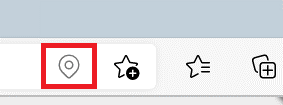
Microsoft Edge не собирает и не сохраняет данные о расположении, которые совместно используются сайтом, и создает новый случайный идентификатор для каждого запроса.
При просмотре веб-страниц с помощью InPrivate разрешения Ask и Block , которые управляют доступом к вашему точному расположению, наследуются от профиля, который использовался для открытия окна InPrivate . Однако разрешения разрешить не наследуются автоматически, и Microsoft Edge снова запрашивает разрешение, прежде чем предоставить сайту доступ к вашему точному расположению. В гостевом режиме Microsoft Edge всегда запрашивает разрешение, прежде чем предоставлять сайту доступ к вашему точному расположению.
Журнал
Журнал поддерживает представления для отображения изображений веб-навигации и улучшения работы с журналом. Все данные журнала хранятся локально на устройстве и организованы по профилю Microsoft Edge. Изображения сохраняются в течение времени существования журнала (90 дней).
Если вы хотите, чтобы Microsoft Edge не записывал изображения для журнала, нажмите кнопку Отключить изображения в центре журнала. Или перейдите к edge://settings/privacy, прокрутите вниз до раздела Службы , а затем отключите переключатель Сохранить снимки экрана сайта для журнала. Все ранее сохраненные изображения будут удалены.
Описания изображений
При просмотре веб-страниц в Microsoft Edge пользователи средств чтения с экрана могут столкнуться с изображениями, не снабженными замещающим текстом. Без замещающего текста для описания этих изображений они фактически невидимы для пользователей средств чтения с экрана. Если описание изображений включено, Microsoft Edge обнаружит эти изображения без замещающего текста и отправит их в Azure Cognitive Services для создания субтитров. После этого созданные субтитры будут объявлены пользователям средств чтения с экрана. Даже если параметр Получить описания изображений от Майкрософт для средств чтения с экрана включен, изображения отправляются в службу только тогда, когда средство чтения с экрана (или другая вспомогательная технология) подключено к Microsoft Edge.
В Azure Cognitive Services отправляются только необработанные данные изображения. Изображения отправляются незашифрованными, чтобы уменьшить задержку. В запросы к службам не включаются идентификаторы пользователей. Изображения не хранятся и не сохраняются на серверах Майкрософт. Они удаляются сразу после создания субтитров.
Чтобы управлять описаниями изображений, перейдите к edge://settings/accessibility. Включите параметр Получить описания изображений от Майкрософт для средств чтения с экрана.
Описания изображений можно включить для текущей веб-страницы, но не для всех веб-страниц. При использовании средства чтения с экрана щелкните правой кнопкой мыши веб-страницу и выберите Получить описания изображений от Майкрософт>Только один раз. Текущая веб-страница будет просканирована на наличие всех изображений без замещающего текста и отправлена в сервис для описания. Функция описания изображения останется отключенной для других страниц и просмотра в будущем.
Импорт данных браузеров
Microsoft Edge предлагает интерактивный и удобный интерфейс при первом запуске браузера. Вы можете импортировать данные браузера в Microsoft Edge из другого браузера. Данные включают избранное, журнал браузера, файлы cookie, данные автозаполнения, расширения, параметры и другие данные браузера.
С вашего подтверждения Microsoft Edge импортирует данные браузера из других браузеров, таких как Google Chrome, Mozilla Firefox или Internet Explorer. Microsoft Edge импортирует данные из самого используемого браузера, как это определено операционной системой. Если вы решили регулярно импортировать данные браузера, данные браузера будут импортированы при каждом запуске Microsoft Edge.
Импорт данных выполняется локально на устройстве и сохраняется локально. Импортированные данные отправляются в корпорацию Майкрософт только после выполнения по крайней мере одного из следующих действий:
Войдите в Microsoft Edge с помощью учетной записи Майкрософт и включите синхронизацию данных браузера на всех устройствах, которые вошли в систему.
В параметрах Microsoft Edge включите переключатель Конфиденциальность, поиск и службы>Персонализация & реклама>Позволяет корпорации Майкрософт сохранять журнал, использование, избранное, веб-содержимое и другие данные браузера, чтобы персонализировать Microsoft Edge и службы Майкрософт, такие как реклама, поиск, покупки и новости.
Вы можете управлять журналом браузера, хранящимся на серверах Майкрософт, на странице https://account.microsoft.com.
Вы можете в любое время управлять настройками импорта из edge://settings/profiles/importBrowsingData.

При импорте расширений, если расширение недоступно на веб-сайте надстроек Microsoft Edge, Microsoft Edge импортирует локальную копию и запрашивает разрешение перед запуском. Разрешения для некоторых расширений могли измениться. Чтобы просмотреть разрешения расширений, перейдите по адресу edge://extensions.
Данные работы в Интернете из более ранних версий Microsoft Edge импортируются автоматически при обновлении Microsoft Edge.
Установка и обновление
Вы можете скачать и установить Microsoft Edge на таких платформах, как Windows и macOS. Microsoft Edge использует службу обновления, чтобы обеспечивать актуальность и безопасность версии Microsoft Edge.
При установке или обновлении Microsoft Edge сведения об устройстве отправляются в корпорацию Майкрософт. Сведения об устройстве включают канал выпуска, основные сведения об оборудовании, идентификаторы обновлений, уникальный идентификатор устройства, и уникальный сбрасываемый идентификатор браузера. В службу обновления отправляется IP-адрес устройства, но последнее десятичное число скрывается для дополнительной защиты конфиденциальности. Во время каждого сеанса браузера создается новый случайный маркер для установки обновленных версий Microsoft Edge. Маркер не связан с личными данными и используется только для установки и обновления, а также для улучшения службы обновления.
Microsoft Edge проверяет связь со службой обновления Microsoft Edge в ходе выполнения установки и обновления. При сбое установки или обновления и включенной функции создания отчетов о сбоях создается журнал, который отправляется в корпорацию Майкрософт. Дополнительные сведения об отправке отчетов о сбоях в корпорацию Майкрософт, см. в разделе Сбои. Корпорация Майкрософт собирает сведения о том, как вы скачали Microsoft Edge, об успешности установки и о любых удалениях, чтобы лучше понимать успешность загрузки Microsoft Edge.
Автоматические обновления включены по умолчанию для всех пользователей Microsoft Edge. На всех платформах Microsoft Edge проверяет наличие обновлений при запуске и периодически при работе. На устройствах с macOS служба автоматического обновления (Майкрософт) также периодически проверяет наличие обновлений для продуктов Майкрософт. Для организаций доступны дополнительные элементы управления и настройки. Подробные сведения об элементах управления и настройках см. в разделе Обновление.
Режим Internet Explorer
Microsoft Edge предлагает упрощенный интерфейс с интеграцией Internet Explorer (IE). Microsoft Edge поддерживает только IE 11, а режим IE доступен только в Windows. Функция режима IE доступна для организаций с помощью групповых политик. Администратор выбирает открытие определенных сайтов в режиме IE в Microsoft Edge.
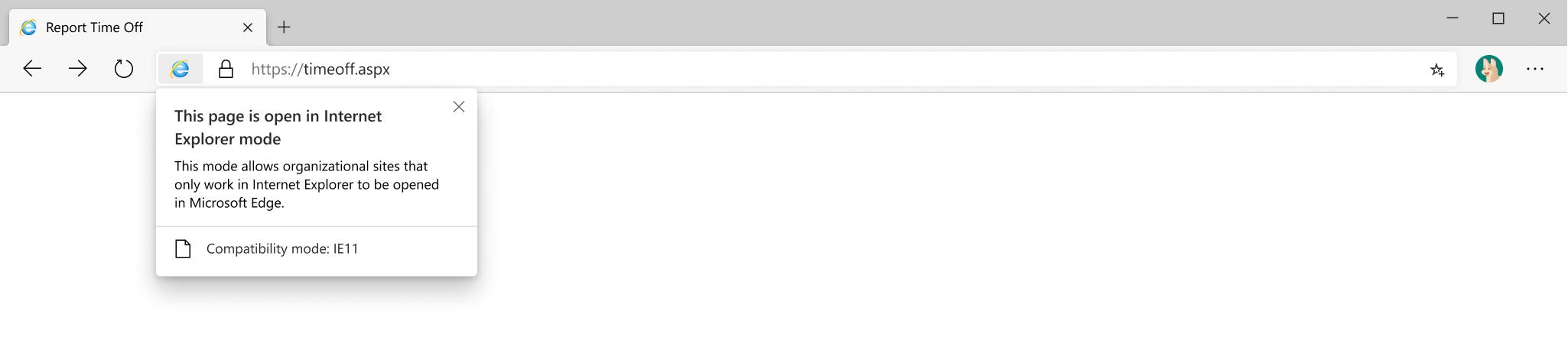
Microsoft Edge скачивает список сайтов из расположения, определенного администратором с помощью политики, и кэширует файл, определяющий, какие сайты должны открываться в режиме IE. В зависимости от параметров Windows или IE 11 Microsoft Edge собирает диагностические данные об использовании режима IE. Собранные данные включают сведения о том, какие сайты посещают пользователи, данные о производительности, данные о надежности и данные об использовании функций. В Windows 10 и более поздних версиях диагностические данные собираются в соответствии с параметром диагностических данных Windows. В Windows 8.1 сведения о веб-сайте собираются, если пользователь включил функцию "Пролистывание вперед с прогнозированием страниц" в IE. Режим IE может не соответствовать настройкам сбора данных в параметрах конфиденциальности Microsoft Edge.
Если администратор включил Enterprise Site Discovery, данные журнала браузера периодически собираются, чтобы помочь администраторам просматривать сайты, посещаемые пользователями, и убедиться, что системные обновления продолжают поддерживать эти сайты. Дополнительные сведения об Enterprise Site Discovery в IE11 см. в статье Сбор данных с помощью средства Enterprise Site Discovery.
Некорпоративным пользователям на устройствах с Windows также доступен режим IE. Чтобы включить режим IE, перейдите по адресу edge://settings/defaultBrowser и выберите параметр Разрешить сайтам перезагрузку в режиме Internet Explorer. Чтобы открыть вкладки в режиме IE, выберите Настройки и прочее (...)>Другие инструменты и нажмите Перезагрузка в режиме Internet Explorer. Когда вы включите режим IE, Microsoft Edge периодически запрашивает список неподдерживаемых сайтов у службы Майкрософт. Запрос отправляется по протоколу HTTPS и не содержит идентификаторов.
Данные просмотра в Internet Explorer хранятся локально в Microsoft Edge и Internet Explorer. Чтобы удалить данные браузера при просмотре в режиме IE, перейдите по адресу edge://settings/privacy и удалите данные из двух разделов: Удалить данные о просмотре веб-страниц и Удаление данных о просмотре веб-страниц для Internet Explorer.
Навязчивая реклама
Чтобы улучшить работу с браузером, Microsoft Edge предлагает блокировать загрузку рекламы на сайтах, показывающих навязчивую или обманчивую рекламу. Если блокировка рекламы включена, Microsoft Edge периодически скачивает с серверов Майкрософт актуальный список сайтов, демонстрирующих навязчивую или обманчивую рекламу, и сохраняет его локально на вашем устройстве. В запрос на скачивание не включаются идентификаторы пользователей. При посещении сайта из этого списка Microsoft Edge блокирует всю рекламу на сайте, и вы увидите сообщение Ads blocked. Чтобы разрешить рекламу на сайте, перейдите по адресу edge://settings/content/ads и измените параметры. Помимо скачивания списка сайтов с навязчивой рекламой, функция блокировки рекламы не отправляет дополнительные сведения в корпорацию Майкрософт и не запрашивает дополнительные сведения у Майкрософт при просмотре веб-страниц.
Список переходов
Список переходов в Microsoft Edge позволяет легко находить недавно закрытые сайты. Наведите указатель мыши на значок Microsoft Edge на панели задач и щелкните правой кнопкой мыши. Последние три закрытые вкладки сохраняются локально для каждого профиля. Чтобы удалить сайты из списка переходов в Windows 10 и более поздних версиях, щелкните сайт правой кнопкой мыши и выберите Удалить из этого списка.
Вы можете очистить или изменить отображение недавно закрытых вкладок в списке переходов. Перейдите к edge://settings/privacy и выберите параметр Выбрать элементы, которые необходимо удалять каждый раз при закрытии браузера. При использовании окна InPrivate браузер Microsoft Edge не добавляет в список переходов сведения о закрытых вкладках. При использовании гостевого режима список переходов недоступен. Дополнительные сведения об очистке данных браузера см. в статье Просмотр или удаление содержимого журнала браузера в Microsoft Edge.
Детский режим
Детский режим — это удобный режим просмотра веб-страниц детьми в Microsoft Edge. Благодаря специальным детским функциям и мерам защиты Детский режим является отличным вариантом для безопасного просмотра веб-страниц детьми. Детский режим включает такие функции, как настраиваемые темы браузера, контент для детей, просмотр веб-страниц на основе списка разрешений, строгий безопасный поиск Bing и требование пароля для выхода. Детский режим не требует учетной записи или профиля ребенка, поэтому вы не можете войти в Детский режим.

Просмотр веб-страниц в Детском режиме ограничен стандартным списком веб-сайтов для детей. При переходе веб-сайт сравнивается с локальным списком разрешенных веб-сайтов. Веб-сайты, посещаемые в Детском режиме, не отображаются на странице family.microsoft.com, так как просмотр в Детском режиме не связан ни с одной учетной записью. Исключения разрешенных веб-сайтов можно добавлять из профиля, в котором был запущен Детский режим. Эти исключения синхронизируются с профилем, в котором был запущен Детский режим, если пользователь выполнил вход.
Чтобы улучшить Детский режим, Microsoft Edge добавляет безопасное ключевое слово в запрос заголовка для Microsoft Bing и Microsoft News. Безопасное ключевое слово помогает фильтровать недопустимые результаты поиска и новости. Детский режим устанавливает параметры Microsoft Edge, например блокировку отслеживания со значением "Строгая", чтобы блокировать большинство средств отслеживания на веб-сайтах. Кроме того, включена очистка данных браузера при закрытии, что обеспечивает удаление файлов cookie и других данных веб-сайтов при закрытии Детского режима. Чтобы очистить данные браузера в любое время в Детском режиме, выполните следующие действия.
- Выберите Настройки>Конфиденциальность.
- Нажмите Выбрать элементы для удаления.
Детский режим не собирает данные для персонализации ленты новостей или других служб Майкрософт. Вы не можете изменить параметры конфиденциальности для Детского режима. Другие параметры, например фильтр SmartScreen в Защитнике Windows и диагностические данные, настраиваются в соответствии с профилем, в котором был запущен Детский режим. Дополнительные сведения о диагностических данных, об использовании браузера и фильтра SmartScreen Защитника Windows см. разделы Диагностические данные и SmartScreen.
Microsoft Edge WebDriver
Microsoft Edge WebDriver позволяет разработчикам управлять браузером Microsoft Edge с помощью протокола WebDriver. Microsoft Edge WebDriver — это исполняемый файл msedgedriver.exe, отдельный от Microsoft Edge. Разработчики могут вызывать драйвер из клиентского кода, например тестового скрипта. По умолчанию Microsoft Edge WebDriver отправляет диагностические данные, например состояние команды WebDriver "Новый сеанс", в Майкрософт. Чтобы отключить сбор диагностических данных для Microsoft Edge WebDriver, присвойте переменной среды MSEDGEDRIVER_TELEMETRY_OPTOUT значение 1. Дополнительные сведения о Microsoft Edge WebDriver см. в статье Использование WebDriver для автоматизации Microsoft Edge.
Сетевое время
Microsoft Edge использует службу сетевого времени Майкрософт для отслеживания времени из внешнего источника, например с сервера времени. Через случайные интервалы или при обнаружении браузером Microsoft Edge истекшего SSL-сертификата Microsoft Edge может отправлять запросы в Майкрософт на получение времени из надежного источника. Запросы отправляются чаще, если Microsoft Edge обнаруживает неточность системного времени. Неточность системного времени возникает, если пользователь изменяет время в операционной системе и это противоречит правильному часовому поясу. Служба сетевого времени Майкрософт используется для получения времени в формате UTC. Запросы не содержат файлы cookie и идентификаторы пользователей, и никакие данные не заносятся в журнал.
Страница Новая вкладка
Microsoft Edge предоставляет привлекательный интерфейс страницы "Новая вкладка", ориентированный на пользователя, с полем поиска на платформе Bing. Microsoft Edge также предоставляет плитки быстрых ссылок для сайтов, которые вы посещаете чаще всего, и соответствующее содержимое из Microsoft Новости или Microsoft 365. Вы можете изменить внешний вид страницы "Новая вкладка", нажав кнопку настройки. Параметры страницы "Новая вкладка" устанавливаются для каждого профиля и сохраняются локально на вашем устройстве. Параметры не синхронизируются на разных устройствах.
Чтобы ускорить загрузку страницы новой вкладки Майкрософт, страницу можно загружать в фоновом режиме. Загружаемое содержимое может включать файлы cookie, если вы разрешили их использование. Можно отключить фоновую загрузку для новой вкладки Майкрософт. Перейдите к edge://settings/newTabPage и отключите параметр Предварительно загружать страницу новой вкладки для ускорения работы.
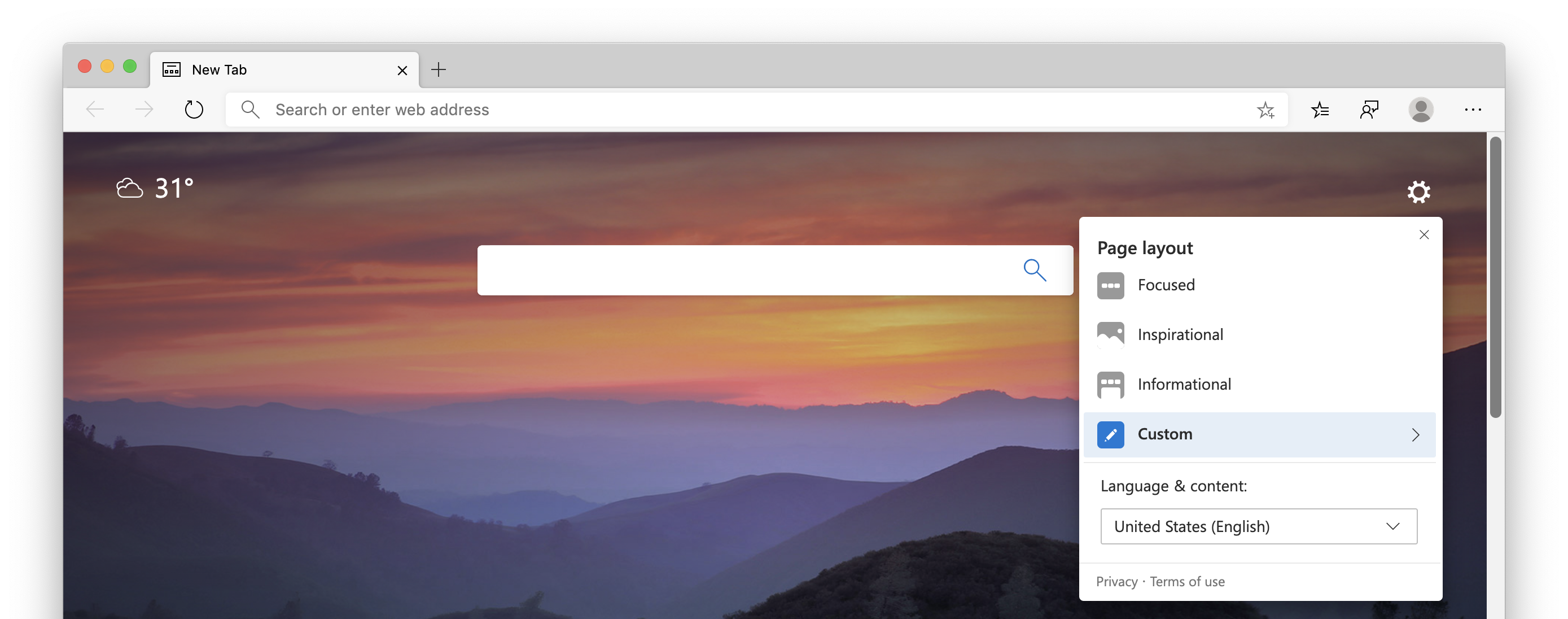
Microsoft News
Чтобы настраивать содержимое для взаимодействия и предпочтений, страница "Новая вкладка" в Microsoft Edge сохраняет файлы cookie со случайно сгенерированными идентификаторами на устройстве. Для настройки содержимого по вашему общему региону также используется очищенная версия вашего IP-адреса. Чтобы удалить файлы cookie, сохраненные на вашем устройстве, перейдите по адресу edge://settings/siteData.
Чтобы запретить персонализацию рекламы, см. Параметры рекламы на панели мониторинга конфиденциальности Майкрософт. Отключите параметр Показывать персонализированную рекламу в браузере. Чтобы отключить плитки быстрых ссылок, нажмите кнопку настройки>Пользовательская и отключите параметр Показать быстрые ссылки. Microsoft Edge использует ваш локальный журнал браузера для персонализации плиток быстрых ссылок. Можно удалить или создать новые плитки. Данные хранятся только локально на устройстве отдельно для каждого профиля.
Поле поиска на странице "Новая вкладка" запускает поиск в Bing на основе введенного запроса. Чтобы автоматически предоставлять поисковые рекомендации и результаты, Microsoft Edge отправляет вводимые вами символы, поисковый запрос, IP-адрес и идентификаторы поиска в Bing. Поле поиска можно настроить с помощью групповых политик, чтобы предоставлять результаты поиска из Поиска (Майкрософт). Результаты могут включать сведения из вашей организации, такие как документы и содержимое интрасети. Чтобы обеспечить интегрированный поиск, Microsoft Edge сохраняет файлы cookie локально на устройстве.
Если вы вошли в Microsoft Edge с учетной записью Майкрософт, вы можете управлять действиями в браузере, связанными со страницей "Новая вкладка", из панели мониторинга конфиденциальности Майкрософт.
Microsoft Edge собирает диагностические данные о том, как вы используете страницу "Новая вкладка", например взаимодействия с полем поиска и выбранными параметрами на плитках быстрых ссылок. Чтобы включить сбор диагностических данных о том, как используется страница "Новая вкладка", перейдите по адресу edge://settings/privacy и включите параметр Отправлять необязательные диагностические данные об использовании браузера, посещаемых веб-сайтах и отчеты о сбоях для улучшения продуктов Майкрософт. Браузер отправляет диагностические данные о вашем использовании страницы Microsoft News в Майкрософт, чтобы помочь понять взаимодействие пользователей с новостными материалами и улучшить продукты Майкрософт. Вы можете отключить контент Microsoft News, нажав кнопку Настроить на странице "Новая вкладка". Новостные данные отправляются в Майкрософт по протоколу HTTPS и хранятся до 13 месяцев, после чего они объединяются, а личные идентификаторы удаляются.
На странице "Новая вкладка" вы также можете настроить собственное изображение в качестве фона. Изображение сохраняется локально на устройстве и может быть удалено путем удаления исходного изображения или отправки нового изображения. Сведения об изображении не отправляются в корпорацию Майкрософт.
Microsoft 365
Если вы вошли в Microsoft Edge с помощью рабочей или учебной учетной записи, ваша организация может включить Microsoft 365 в качестве параметра для содержимого страницы на новой странице вкладки. В настоящее время эта функция доступна только для коммерческих клиентов в соответствии с условиями использования веб-служб Майкрософт (OST). Дополнительные сведения о конфиденциальности для Microsoft 365 см. в статье Обзор элементов управления конфиденциальностью для Приложения Microsoft 365 для предприятий.
Режим просмотра InPrivate и гостевой режим предлагают альтернативные интерфейсы страницы "Новая вкладка".
On startup (Запуск)
Microsoft Edge позволяет продолжить просмотр с того места, где вы остановились. Он открывает последние открытые вкладки из предыдущего сеанса просмотра, включая файлы cookie сеанса. Эта функция остается доступной при запуске для восстановления вкладок из предыдущего сеанса и сохранения вашего входа на сайты, которые вы посещали. Вы можете настроить Microsoft Edge для отображения открытых вкладок из предыдущего сеанса просмотра. Перейдите к edge://settings/onStartup и включите параметр Продолжить с того места, на котором вы остановились. Если вы выбрали параметр Возобновить с места остановки и очищаете данные браузера при каждом его закрытии, указанные вами данные удаляются, но URL-адрес сохраняется для следующего сеанса.
Вы можете настроить Microsoft Edge на открытие определенных страниц при запуске. Указанные вами страницы сохраняются локально на устройстве и зависят от профиля. Если включить синхронизацию параметров, указанные страницы синхронизируются во всех версиях Microsoft Edge, где выполнен вход. Чтобы включить синхронизацию параметров, перейдите на страницу edge://settings/profiles/sync и включите настройку Параметры.
Вкладки режима InPrivate и гостевого режима не восстанавливаются при запуске.
Мониторинг паролей
Microsoft Edge стремится обеспечить вашу безопасность в Интернете. При входе в Microsoft Edge мониторинг паролей предупреждает вас, если ваши учетные данные были раскрыты в результате нарушения безопасности данных третьей стороной. Если мониторинг паролей включен, ваши сохраненные учетные данные хэшируются и шифруются локально на устройстве.
Сохраненные учетные данные отправляются на серверы Майкрософт по протоколу HTTPS и сравниваются с зашифрованным списком известных учетных данных, безопасность которых нарушена. Идентификатор учетной записи безопасно отправляется вместе с хэшированными и зашифрованными учетными данными в службу мониторинга паролей.
Если учетные данные найдены в списке известных учетных данных, безопасность которых нарушена, корпорация Майкрософт отправляет зашифрованный ответ в вашу версию Microsoft Edge. В сообщении предупреждается, что учетные данные были обнаружены в результате взлома или нарушения. По завершении проверки никакие данные не сохраняются на серверах Майкрософт.
Эта функция доступна только для пользователей, вошедших в Microsoft Edge. Microsoft Edge запрашивает ваше разрешение на включение мониторинга паролей. Для управления мониторингом паролей перейдите к edge://passwords.
Платежи
Microsoft Edge помогает повышать производительность, позволяя сохранять информацию об оплате в профиле браузера и предлагая автоматически заполнять формы оплаты, когда это требуется при просмотре веб-страниц. Когда вы сталкиваетесь с похожей формой оплаты, Microsoft Edge предлагает заполнить форму сохраненными сведениями. Сведения кредитной карты и другая информация об оплате сохраняется только с вашего явного разрешения.
Microsoft Edge спрашивает вас, хотите ли вы сохранить информацию об оплате, если включено автозаполнение платежных форм. Информация шифруется локально на устройстве. Чтобы удалить сохраненные сведения об оплате, перейдите по адресу edge://settings/payments. При удалении сохраненных сведений об оплате они больше не будут отображаться в качестве предложения для автозаполнения. Чтобы не сохранять сведения об оплате, перейдите по адресу edge://settings/payments и отключите эту функцию.
Microsoft Edge позволяет сохранить сведения о платежах в профиле браузера. Microsoft Edge предлагает при необходимости автоматически заполнять формы оплаты. Когда вы сталкиваетесь с похожей формой оплаты, Microsoft Edge предлагает заполнить форму. Сведения кредитной карты и другая информация об оплате сохраняется только с вашего явного разрешения.
Microsoft Edge спрашивает вас, хотите ли вы сохранить информацию об оплате, если включено автозаполнение платежных форм. Информация шифруется локально на устройстве. Для управления сведениями об оплате перейдите к edge://settings/payments. При удалении сохраненных сведений о платежах они больше не будут отображаться в качестве предложения для автозаполнения.
Microsoft Edge также поддерживает сохранение платежных данных в учетной записи Майкрософт, если вы вошли в систему и синхронизированы, что делает эту информацию доступной на разных устройствах. Чтобы сохранить платежные данные в учетной записи Майкрософт, может потребоваться проверка карта кредита (CVV) в зависимости от текущего региона. CVV используется только для авторизации и не будет храниться корпорацией Майкрософт.
Microsoft Edge поддерживает API PaymentRequest. API позволяет оплачивать покупки с помощью ранее сохраненных сведений об оплате с помощью автозаполнения. API PaymentRequest позволяет продавцам запрашивать следующие сведения: номер кредитной карты, срок действия кредитной карты, полное имя, адрес выставления счетов, электронный адрес, номер телефона и адрес доставки. API сообщает продавцу, что у вас сохранены сведения о кредитных картах, но он не предоставляют информацию продавцу, если это не разрешается. Чтобы отключить функцию платежей, перейдите по адресу edge://settings/privacy.
Если вы ранее сохранили сведения о платежах в учетной записи Майкрософт, они также будут доступны для автозаполнения в браузере. Сведения об оплате, сохраненные в учетной записи Майкрософт, синхронизируются на разных устройствах. Если вы ранее совершали покупки в Xbox или Microsoft Store, возможно, у вас уже есть сведения об оплате, сохраненные в учетной записи Майкрософт. При автозаполнении сведений об оплате карта из учетной записи Майкрософт маскируется и полностью отображается только после двухфакторной проверки подлинности. Маскировка обеспечивает дополнительную безопасность при получении платежных сведений.
Эта функция доступна только для пользователей c учетной записью Майкрософт, не являющейся детской. Эта функция недоступна для пользователей, вошедших в Microsoft Edge с помощью рабочей или учебной учетной записи.
Персонализация
Если вы разрешили персонализацию, команда Microsoft Edge собирает и использует ваш журнал браузера Microsoft Edge для персонализации интерфейсов и рекламы в Bing, Microsoft News и других службах Майкрософт. Персонализация обеспечивает наиболее релевантные и полезные результаты поиска, рекламу и новости. Например, если команда Microsoft Edge определяет на основе просмотра, что вы предпочитаете конкретный магазин, реклама, которую вы видите, может относиться к этому магазину. Кроме того, если вы часто просматриваете блоги о путешествиях и читаете статьи о поездках, ваша новостная лента может содержать новости о путешествиях.
Эта функция персонализации доступна только для пользователей c учетной записью Майкрософт, не являющейся детской. Эта функция недоступна для пользователей, вошедших в Microsoft Edge с помощью рабочей или учебной учетной записи.
Ваш журнал браузера собирается и используется для персонализации только в том случае, если выполняются все четыре условия:
- Вы вошли в учетную запись Майкрософт, которая не является детской.
- Вы предоставили разрешение на сбор и использование данных для персонализации.
- Ваши групповые политики, управляемые организацией (работодатель, учебное заведение и т. д.), допускают персонализацию.
- Пользователь не использует браузер в гостевом режиме или режиме InPrivate.
Журнал браузера и другие данные передаются по протоколу HTTPS и присоединяются к данным учетной записи Майкрософт. Журнал браузера сохраняется на защищенных серверах Майкрософт. Вы можете просмотреть и удалить ранее опубликованный журнал браузера, перейдя на панель мониторинга конфиденциальности Майкрософт. Журнал браузера хранится на защищенных серверах Майкрософт в течение 180 дней. Через 180 дней данные удаляются и не используются для персонализации.
Вы можете изменить свои интересы или отказаться от персонализации рекламы в Параметрах рекламы на панели мониторинга конфиденциальности Майкрософт.
Отказ от персонализированной рекламы на панели мониторинга конфиденциальности Майкрософт не отключает сбор и использование журнала браузера для персонализации результатов поиска и контента в новостной ленте. Вы можете отключить коллекцию и использовать журнал браузера Microsoft Edge для персонализированных результатов поиска и новостей. Перейти на страницу edge://settings/privacy. В разделе Персонализация веб-интерфейса отключите параметр Повысьте для себя удобство работы в Интернете — разрешите Майкрософт использовать журнал браузера из этой учетной записи для персонализации рекламы, поиска, новостей и других служб Майкрософт. Если вы прекратите предоставлять данные, Майкрософт перестанет собирать и использовать ваш журнал браузера для персонализации рекламы, результатов поиска и новостей. Дополнительные сведения о персонализации в Microsoft Edge см. в статье Журнал браузера Microsoft Edge для персонализации рекламы и интерфейсов.
Печать
Microsoft Edge позволяет печатать веб-страницы, PDF-файлы и другие материалы с помощью устройств и приложений. При печати на принтере, в приложении или PDF-файле Microsoft Edge отправляет команды и сведения о файле в операционную систему вашего устройства. Эти сведения не отправляются в корпорацию Майкрософт. Все данные, отправленные в операционную систему вашего устройства для печати, удаляются сразу после завершения или отмены печати. Чтобы изменить назначение печати, перейдите на страницу edge://settings/printing.
Кроме того, вы можете печатать веб-страницы и файлы в формат PDF с помощью печати в PDF (Майкрософт), которая не отправляет никакие данные о файле в корпорацию Майкрософт. Все заметки, внесенные в PDF-файл, сохраняются локально в файле.
Профили
Профили в Microsoft Edge позволяют разделить журнал браузера на независимые профили. Данные, связанные с одним профилем, отделены от данных, связанных с другими профилями. Например, ваше личное избранное и журнал не синхронизируются с вашей рабочей учетной записью, если они настроены в разных профилях.
Однако пользователи могут легко переключаться между существующими профилями в Microsoft Edge без необходимости использовать пароли. Если у пользователей есть доступ к одному устройству, они могут создавать другие профили в той же версии Microsoft Edge, не имея разрешения текущего владельца профиля. При удалении профиля из параметров Microsoft Edge окончательно удаляются данные браузера для определенного профиля, сохраненные на устройстве, такие как журнал браузера, избранное, данные заполнения форм и пароли. Данные, синхронизированные с вашей учетной записью, могут быть сохранены в облаке Майкрософт и могут быть очищены из панели мониторинга конфиденциальности Майкрософт.
Гостевой режим
Гостевой режим является временным экземпляром нового профиля. С ее помощью вы можете просматривать веб-страницы на устройстве другого пользователя, не изменяя профиль, с помощью которого выполнен вход. Данные браузера из гостевого режима, такие как избранное, журнал браузера, пароли и данные заполнения форм, не сохраняются после закрытия окон гостевого режима. Загруженные файлы сохраняются на устройстве, но журнал загрузок удаляется.
В гостевом режиме вы можете просматривать веб-страницы, не выполняя автоматический вход на других сайтах. Microsoft Edge не отправляет веб-сайтам никакие сведения, указывающие что пользователь находится в гостевом режиме. При использовании гостевого режима разрешение на сбор диагностических данных об использовании браузера и посещаемых веб-сайтах берутся из профиля Microsoft Edge, из которого был запущен сеанс в гостевом режиме. Все данные браузера о конкретном сеансе гостевого режима очищаются после закрытия всех гостевых окон.
Просмотр InPrivate
Просмотр InPrivate — это режим частного просмотра. Журнал браузера, журнал загрузок, файлы cookie, данные сайтов и данные заполнения форм не заполняются. Microsoft Edge сохраняет загруженные файлы, а также новые элементы избранного, созданные при просмотре в режиме InPrivate.
По умолчанию при просмотре в режиме InPrivateкорпорация Майкрософт не собирает никаких сведений о посещаемых веб-сайтах для улучшения продуктов. Ваше учебное заведение, работодатель или поставщик услуг Интернета по-прежнему могут просматривать ваши действия в браузере.
Данные браузера о конкретном сеансе InPrivate очищаются после закрытия всех окон режима InPrivate. Когда для ввода текста и рукописного ввода используется клавиатура редактора метода ввода Windows (IME), могут собираться данные для улучшения распознавания речи и функции рекомендаций.
Чтобы предотвратить сбор рукописного ввода и ввода данных корпорацией Майкрософт при использовании клавиатуры Windows IME в режиме InPrivate и обычномпросмотре страницы>, откройте РазделКонфиденциальность параметров запуска> и отключите параметр Рукописный ввод & персонализации ввода. Подробнее о режиме просмотра InPrivate см. в статье Просмотр веб-страниц в режиме InPrivate в Microsoft Edge.
Конфиденциальность данных при использовании рабочего профиля
Когда пользователь вошел с помощью рабочего профиля, организация пользователя имеет доступ к следующим данным:
- Удостоверение пользователя в профиле.
- Операционная система, браузер и версия браузера пользователя.
- URL-адреса, к которым обращается пользователь.
- Имена файлов, которые пользователь пытается скачать или отправить.
- Содержимое файлов, которые пользователь пытается скачать или отправить.
- Любые действия, предпринятые пользователем, например вырезать, скопировать, распечатать, скачать или отправить.
Например, когда пользователь вошел с помощью рабочего профиля user1@contoso.com, компания Contoso может просмотреть эти данные.
Чтение вслух
Microsoft Edge предлагает функцию чтения вслух, читающую содержимое веб-страницы для пользователя. Чтобы начать чтение вслух, щелкните правой кнопкой мыши веб-страницу или откройте раздел Параметры и прочее (...) и выберите Пункт Прочитать вслух. Функция чтения вслух поддерживает несколько голосов для чтения содержимого веб-страницы. Если вы используете голоса, установленные в Windows 10 и более поздних версиях в разделе Время и язык параметров Windows, и хотите удалить локальный кэш для ранее использовавшихся голосов, перейдите к edge://settings/clearBrowserData.
Когда вы запускаете чтение вслух, Microsoft Edge использует API Web Speech. В зависимости от выбранного голоса содержимое страницы преобразуется из текста в речь с помощью клиентской библиотеки, предоставляемой платформой (например, соответствующей вашей операционной системе) или серверной библиотеки на платформе Azure Cognitive Services.
Если содержимое преобразуется в речь с помощью клиентской библиотеки, на серверы Майкрософт не отправляются никакие данные. Если содержимое преобразуется в речь с помощью служб Azure Cognitive Services (указывается словом "Online" в любом из имен голосов), в Майкрософт отправляется текст и случайно сгенерированный маркер. После завершения преобразования служба возвращает устный текст в звуковом файле на ваше устройство. При переносе с вашего устройства в Майкрософт и обратно все данные шифруются. Текст, отправляемый в Майкрософт, а также созданный звуковой файл удаляется сразу после преобразования. Никакие другие данные о веб-содержимом не сохраняются (даже кратковременно).
Выпуск новых функций
Чтобы улучшить Microsoft Edge, команда Microsoft Edge всегда учится у пользователей. В процессе обучения некоторым пользователям могут предоставляться новые возможности, прежде чем они станут общедоступными.
Чтобы включить новые функции для случайно выбранных пользователей, Microsoft Edge регулярно отправляет обязательные сведения о вашей операционной системе, канале, версии, стране или регионе и другие данные конфигурации устройства в службу конфигурации Microsoft Edge. Данные отправляются с помощью уникального сбрасываемого идентификатора браузера. Данные передаются в службу по протоколу HTTPS. Данные используются для получения обновлений, чтобы включать новые функции, обеспечивать актуальность и правильную работу Microsoft Edge, а также улучшать продукты и службы Майкрософт.
Для организаций доступны дополнительные элементы управления и настройки. Подробные сведения об элементах управления и конфигурациях для организаций см. в статье Конфигурации и эксперименты Microsoft Edge.
В качестве пользователя вы не можете отключить обновления браузера, управляемые или настроенные вашей организацией. Вы можете управлять тем, отправляются ли данные об использовании продукта в корпорацию Майкрософт. Перейдите к edge://settings/privacy и измените параметр Необязательные диагностические данные.
Разработчикам Майкрософт необходимо понять, как новые функции влияют на Microsoft Edge и службы Майкрософт. Microsoft Edge отправляет сбрасываемый идентификатор, уникальный для браузера, и тег функций, который кодирует, какие новые функции были включены для Microsoft Edge и служб Майкрософт. Новые функции помогают создавать оптимальные интерфейсы и лучший браузер для всех пользователей.
Тег функций не является уникальным для установки Microsoft Edge. Тег является общим для всех экземпляров Microsoft Edge, которые используют один и тот же набор новых функций. Microsoft Edge отправляет информацию в службы Майкрософт по протоколу HTTPS. Браузер не отправляет информацию при просмотре в режиме InPrivate или гостевом режиме. Вы можете запретить отправление данных. Перейдите к edge://settings/privacy и отключите параметр Отправлять необязательные диагностические данные об использовании браузера, посещаемых веб-сайтах и отчеты о сбоях для улучшения продуктов Майкрософт. Дополнительные сведения о том, как сбросить уникальный идентификатор браузера, см. в статье Диагностические данные об использовании браузера.
Устранение ошибок навигации
Если Microsoft Edge обнаруживает истекшее время ожидания подключения SSL, ошибки сертификатов или другие сетевые проблемы, которые могут быть вызваны порталом авторизации, Microsoft Edge отправляет запрос по адресу http://edge.microsoft.com/captiveportal/generate_204 и проверяет код ответа. Порталы авторизации включают в себя сеть Wi-Fi в отеле или аэропорту. Если запрос перенаправляется на другой URL-адрес, Microsoft Edge открывает URL-адрес на новой вкладке, предполагая, что это страница входа. Запросы к странице обнаружения портала авторизации являются службой без учета состояния Запросы не регистрируются и файлы cookie не отправляются и не сохраняются. На платформах Windows браузер Microsoft Edge использует службу портала авторизации Windows. В противном случае используется служба портала авторизации Microsoft Edge. Служба можно отключить. Перейдите к edge://settings/privacy и отключите параметр Использовать веб-службу для устранения ошибок навигации.
Вознаграждения Rewards
Microsoft Rewards ("Программа") позволяет получать баллы, которые можно использовать для таких действий, как поиск с квалифицированными данными, приобретения и другие предложения от Корпорации Майкрософт. Затем эти баллы можно использовать для оплаты карт оплаты или некоммерческих пожертвований или автоматических вкладов в подписки. Microsoft Edge имеет встроенную поддержку всех существующих способов получения баллов, а также вводит новые и эксклюзивные средства для получения большего числа баллов. Вы можете отслеживать свои баллы и оставаться в курсе с ограниченным периодом предложений, чтобы максимально эффективно использовать программу.
Для пользователей, не являющихся участниками, Microsoft Edge представляет персонализированные предложения о присоединении на основе страницы, на которую вы находитесь. После того как вы зарегистрируйтесь и решите зарегистрироваться, Microsoft Edge использует ваше удостоверение учетной записи Майкрософт для регистрации и запуска службы вознаграждения. Служба вознаграждений автоматически добавляет баллы в вашу учетную запись для поиска, игры и покупки в Microsoft Edge. Microsoft Edge не отправляет ваши персональные данные или данные браузера в сторонние службы.
Панель мониторинга Rewards (rewards.bing.com):
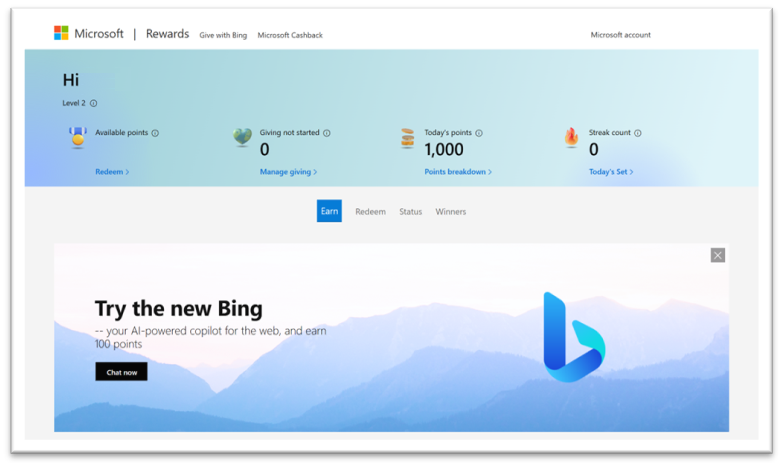
Rewards — это программа согласия. Чтобы отключить все возможности Rewards и общий доступ к данным, перейдите по адресу edge://settings/profiles/rewardsи отключите параметр Заработать Microsoft Rewards в Microsoft Edge .
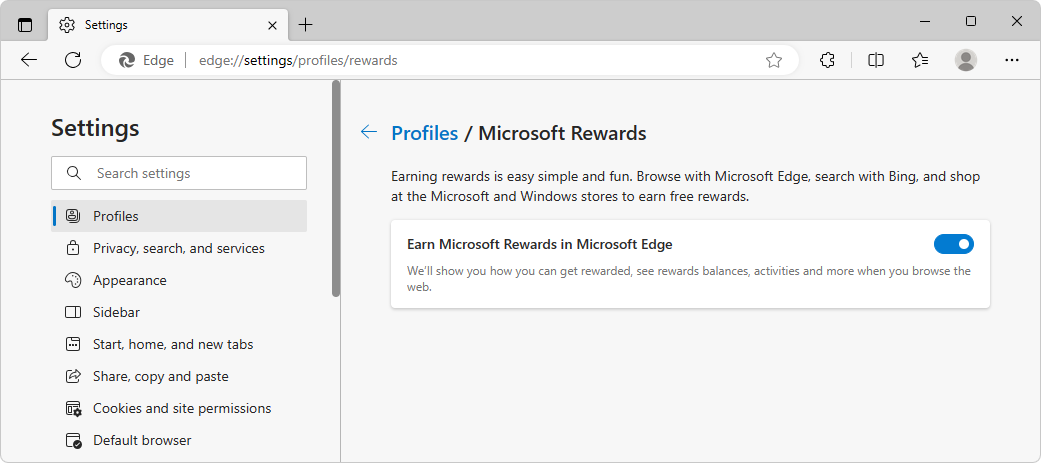
Предложения могут отличаться в зависимости от рынка.
Узнайте, как зарабатывать баллы
Microsoft Edge предоставляет наибольшее количество возможностей для получения баллов вознаграждения при просмотре веб-страниц.
Поиск — это действие пользователя, который вручную вводит текст с целью получения результатов поиска Bing для собственных исследовательских целей пользователя, и не включает запрос, введенный ботом, макросом или другими автоматизированными или мошенническими средствами любого рода ("Поиск").
Приобретение — это процесс приобретения товаров или скачивания и получения лицензии на цифровое содержимое корпорации Майкрософт, будь то бесплатно или платно ("Приобретение"). Бонусные баллы не предоставляются за каждую покупку у корпорации Майкрософт. Корпорация Майкрософт может время от времени предлагать дополнительные возможности для получения баллов, и каждое предложение по получению баллов будет недоступно на постоянной основе.
Активация баллов
Чтобы активировать баллы или внести баллы в указанную в списке некоммерческую организацию, перейдите на страницу активации. Вы также можете зарегистрироваться для автоматического внесения взносов в некоммерческие организации с помощью программы предоставления.
Отмена участия
Если вы больше не хотите участвовать в программе Microsoft Rewards, следуйте инструкциям на странице отказа. Если вы откажетесь, вы сразу же потеряете все доступные баллы.
См. также:
- Узнайте о Microsoft Rewards.
- Раздел Microsoft Rewards в Соглашении об использовании служб Майкрософт.
Данные о результатах поиска для улучшения продукта
Чтобы улучшить ваши впечатления от работы в Microsoft Edge, Microsoft Bing, Microsoft News и в других службах Майкрософт, если эта функция включена, Microsoft Edge собирает и использует данные из ваших поисковых запросов в Microsoft Edge. Корпорация Майкрософт использует ваши результаты поиска, чтобы сделать работу всех пользователей в Интернете более удобной, актуальной и полезной. Корпорация Майкрософт собирает данные из ваших поисковых запросов в Интернете, в том числе с сайтов, которыми корпорация Майкрософт не владеет и не управляет.
Microsoft Edge очистит данные от личной информации, удалив данные, идентифицирующие человека или устройство, с которого они были собраны.
Корпорация Майкрософт не использует собираемую информацию для персонализации или показа вам рекламы.
Данные, собираемые корпорацией Майкрософт, никогда не связаны с вашей учетной записью или устройством.
Этот параметр сбора и настройки данных не доступен на управляемых устройствах.
Собираемые корпорацией Майкрософт данные могут включать поисковый запрос, отображаемые результаты поиска и ваше взаимодействие с этими результатами поиска — например, на какие ссылки вы нажимаете. Также корпорация Майкрософт может собирать демографические данные.
Чтобы управлять коллекцией и использовать результаты поиска для улучшения продукта, сделайте следующее:
Откройте Microsoft Edge.
Нажмите Параметры и другое>Параметры.
Нажмите Конфиденциальность, поиск и службы.
В разделе Поиск и улучшение качества обслуживания включите или отключите параметр Помогите улучшить продукты Майкрософт, отправляя результаты поиска в Интернете.
Если вы прекратите предоставлять данные, корпорация Майкрософт может продолжать использовать ранее собранные данные о результатах поиска, но они по-прежнему будут анонимными и не связанными с вами или с вашим устройством.
Безопасный DNS
При переходе на веб-сайт браузеру необходимо найти сетевой адрес, например, для разрешения имени узла 93.184.216.34, например example.com. Безопасный DNS выполняет этот поиск с помощью службы через HTTPS-соединение с поставщиком услуг DNS. Безопасная DNS защищает поисковые запросы от изменения или перехвата злоумышленниками в сети.
Чтобы избежать перебоев в работе браузера, по умолчанию используется текущий поставщик услуг DNS. Не все поставщики услуг предлагают безопасный DNS. Чтобы избежать задержек при просмотре, в случае сбоя безопасного DNS-соединения Microsoft Edge пытается выполнить поиск DNS с вашим текущим поставщиком услуг DNS, который не зашифрован.
В Microsoft Edge предусмотрена возможность использования конкретного поставщика услуг безопасного DNS. Если поставщик услуг безопасного DNS выбран, Microsoft Edge не будет возвращаться к обычному поиску DNS при сбое безопасного поиска. Параметрами безопасного DNS можно управлять в edge://setting/privacy.
Защищенный DNS — off по умолчанию, который используется для управляемых компьютеров, входящих в состав организации. Его можно настроить с помощью административных политик. В режиме просмотра InPrivate используется параметр безопасного DNS профиля, из которого запущен сеанс InPrivate. В гостевом режиме всегда будет использоваться текущий поставщик услуг.
Покупки
Microsoft Edge помогает находить купоны, скидки и лучшие цены при покупках в Интернете. Чтобы находить купоны или лучшие цены, делая покупки через Интернет, Microsoft Edge загружает список доменов для покупок локально в клиент из службы покупок Майкрософт.
Когда вы переходите к веб-сайту или сохраняете элемент в Коллекциях, Microsoft Edge локально определяет, является ли веб-сайт доменом для покупок или страницей сведений о продукте. Если веб-сайт определен как страница для покупок, Microsoft Edge отправляет URL-адрес с удаленными личными сведениями в службу покупок Майкрософт.
Кроме того, корпорация Майкрософт отправляет в службу цену продукта, его изображение, название, оценки и отзывы, а также информацию о Microsoft Edge и версии вашей операционной системы. Данные отправляются по протоколу HTTPS со случайно сгенерированным идентификатором и файлами cookie, если файлы cookie разрешены.
Функция для покупок в Microsoft Edge требует обмена сведениями о файлах cookie с Bing. Например, файлы cookie могут использоваться для отладки, обнаружения мошенничества и аналитики. Служба покупок Майкрософт возвращает цены от других розничных торговцев, тенденции цен и любые доступные купоны для веб-сайта.
Чтобы помочь вам найти и отслеживать купоны в папке "Входящие", Microsoft Edge может при необходимости проверить подключенную учетную запись электронной почты на наличие купонов в рекламных сообщениях электронной почты. Служба покупок Майкрософт извлекает купоны из рекламных писем, отправляемых поддерживаемыми розничными торговцами. Извлеченные купоны хранятся и управляются службой покупок Майкрософт и доступны для вас. Купоны папки "Входящие" не отображаются при использовании гостевого режима или InPrivate.
При выполнении следующих действий предполагается, что вы уже подключили папку "Входящие".
Чтобы контролировать, какие сообщения электронной почты розничных продавцов сканируются Microsoft Edge, выполните следующие действия:
В Microsoft Edge нажмите кнопку Параметры и другое (...) и выберите Пункт Покупки. Откроется боковая панель Покупки .
Перейдите на вкладку Ваш магазин .
В карта купоны папки "Входящие" нажмите кнопку Параметры (...):
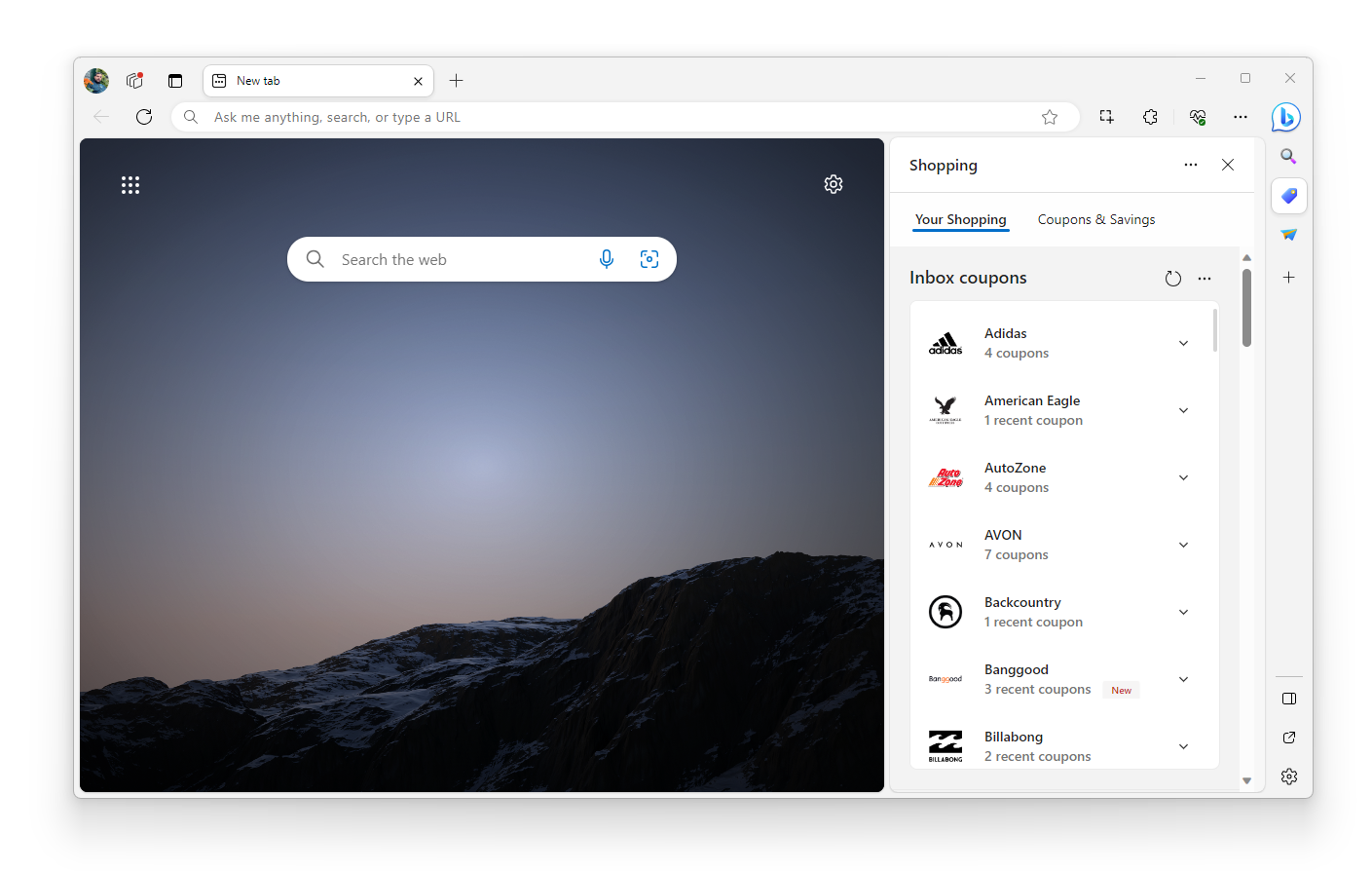
В разделе Розничные торговцы в папке "Входящие " разверните раздел для розничной торговли, а затем включите или выключите переключатель:

Чтобы отключить купоны папки "Входящие", выполните приведенные далее действия.
На боковой панели Покупки выберите вкладку Ваш магазин .
В карта купоны папки "Входящие" нажмите кнопку Параметры (...).
Выберите учетную запись электронной почты и щелкните ссылку Параметры.
Нажмите кнопку Отключить электронную почту .
Когда вы применяете купоны, файлы cookie сохраняются на устройстве, чтобы правильно обозначить поставщика купонов. Файлы cookie сохраняются поставщиками купонов (с доверием Майкрософт) только после успешного применения купона в корзине. После применения купонов сведения об успешном использовании отправляются в службу для покупок Майкрософт, чтобы мы могли понять, какие купоны были применены успешно, а какие нет.
Данные, отправляемые в службу покупок Майкрософт, отправляются по протоколу HTTPS со случайно сгенерированным идентификатором, который меняется для каждого купона. Microsoft Edge в партнерстве с Bing Shopping предоставляет купоны, соответствующие запросу пользователя. В некоторых случаях корпорация Майкрософт может получать доход за использование купонов. Тем не менее возможность получения доли от дохода не отражается на порядке отображения купонов пользователям.
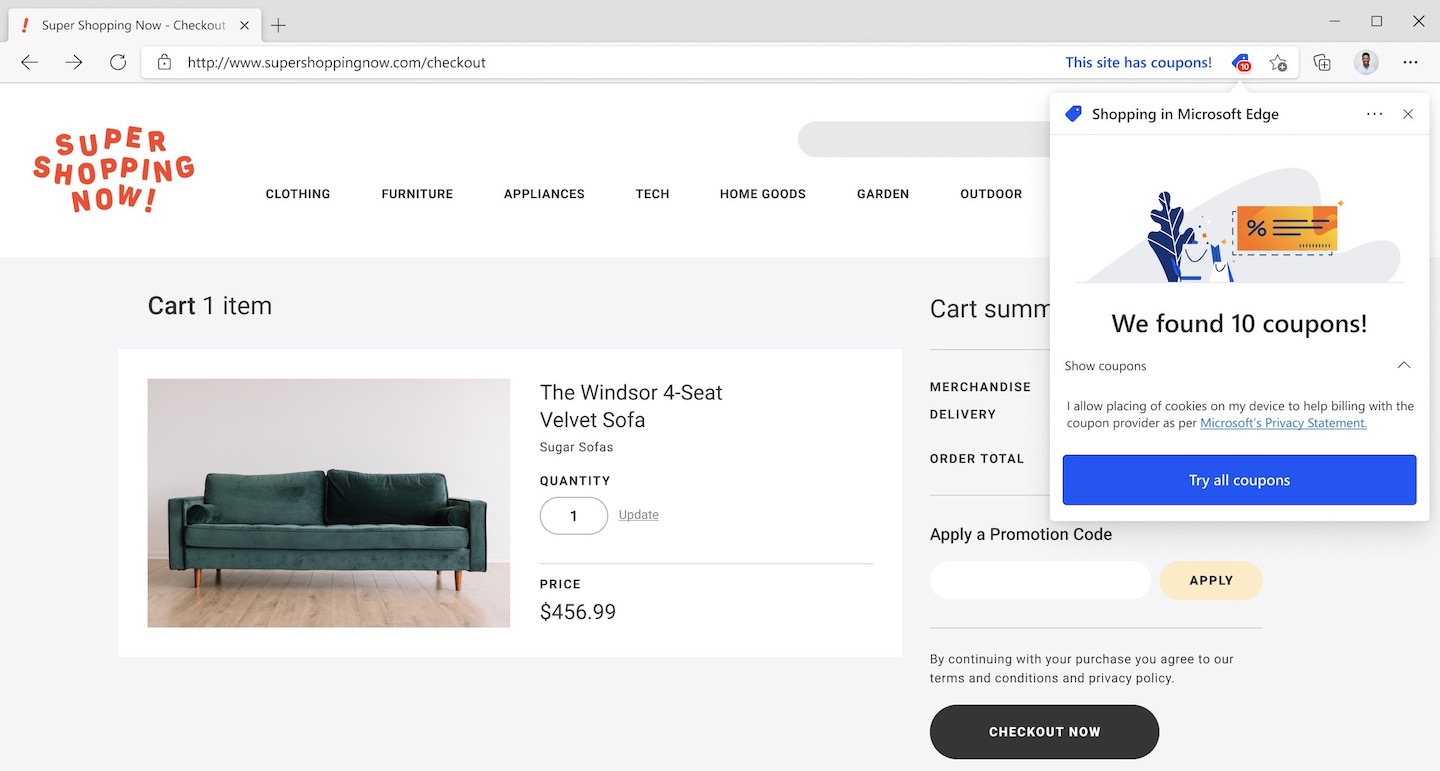
Если вы посещаете домен покупок и являетесь существующим пользователем Bing Rebates, Microsoft Edge отправляет домен вместе с файлами cookie в службу покупок Майкрософт, чтобы получить ваш профиль Bing Rebates и предложения по возврату денег для домена. Если вы решите активировать возврат денег, Microsoft Edge отправляет ваш URL-адрес в службу покупок Майкрософт, чтобы получить URL-адрес партнера. Файлы cookie могут храниться на вашем устройстве для правильного сопоставления поставщика скидок.
Служба покупок включена по умолчанию для всех пользователей. Чтобы изменить параметр покупок в Microsoft Edge, выполните следующие действия.
- Перейти на страницу
edge://settings/privacy. - Отключите параметр Экономить время и деньги с помощью покупок в Microsoft Edge.
В режиме просмотра InPrivate используется параметр покупок профиля, который запускает сеанс InPrivate.
Вход и удостоверение
Вход в Microsoft Edge обеспечивает множество возможностей для повышения производительности браузера. Для облегчения входа при первом запуске Microsoft Edge пытается определить ваше удостоверение в операционной системе. Если Microsoft Edge обнаружит ваше удостоверение в операционной системе, но вы не хотите оставаться в состоянии входа в Microsoft Edge, перейдите по адресу edge://settings/profiles и выйдите из системы или удалите свой профиль.
Если в операционную систему добавляется новое удостоверение и в вашем профиле Microsoft Edge еще нет удостоверения, Microsoft Edge добавляет это удостоверение в ваш профиль. Если вы входите в Microsoft Edge с учетной записью Майкрософт либо рабочей или учебной учетной записью и у вас нет удостоверения в профиле Windows, учетная запись добавляется в профиль Windows, если вы не приняли решение не добавлять ее в Windows при входе.
Выполнение входа в Microsoft Edge обеспечивает возможность единого входа. Вы автоматически входите на некоторые веб-сайты, такие как Bing, и в другие возможности на основе удостоверения, например синхронизацию. Если вы хотите ограничить автоматический вход на сайты Майкрософт, такие как Bing, вы можете выполнить выход из браузера.
Чтобы снова войти на конкретный сайт, используя имя пользователя и пароль, или удалить файлы cookie, перейдите по адресу edge://settings/privacy. Дополнительные сведения об очистке данных браузера см. в статье Просмотр или удаление содержимого журнала браузера в Microsoft Edge.
Чтобы предотвратить сопоставление удостоверения с Microsoft Edge, удалите профиль Microsoft Edge или выйдите из Microsoft Edge. Чтобы удалить с устройства все данные, связанные с профилем Microsoft Edge, вам требуется удалить профиль Microsoft Edge. При удалении всех данных не удаляются ранее синхронизированные данные, связанные с удостоверением.
Ваше удостоверение в Microsoft Edge на macOS является общим для приложений Майкрософт. Общее удостоверение позволяет входить в приложение Майкрософт, не требуя отдельного ввода учетных данных, если вы вошли в другое приложение Майкрософт на устройстве. В macOS вы не входите в Microsoft Edge автоматически на основе вашего состояния проверки подлинности в другом приложении Майкрософт. При попытке войти в Microsoft Edge вам предлагается использовать учетные данные из другого приложения Майкрософт на устройстве для удобного входа в Microsoft Edge. Кроме того, если вы вошли в учетную запись в Microsoft Edge, при попытке войти в другие приложения Майкрософт, ваши учетные данные Microsoft Edge могут использоваться на устройстве без необходимости повторного ввода учетных данных.
Вы не можете войти в Microsoft Edge при использовании гостевого режима или режима InPrivate.
SmartScreen
Фильтр SmartScreen предназначен для безопасного просмотра страниц в Интернете. Когда вы переходите на веб-сайты или скачиваете файлы, фильтр SmartScreen проверяет репутацию URL-адреса или файла. Если фильтр SmartScreen определяет, что сайт или файл является вредоносным, он блокирует переход на сайт или скачивание файла.

Когда вы просматриваете веб-сайты, фильтр SmartScreen распределяет веб-сайты и загружаемые файлы по категориям: основной трафик, опасные или неизвестные. Основной трафик — это популярные сайты, которые фильтр SmartScreen считает надежными. Если перейти на сайт, отмеченный в качестве опасного, фильтр SmartScreen немедленно заблокирует доступ к этому сайту. При переходе на неизвестный сайт фильтр SmartScreen проверит репутацию и определит, следует ли открывать этот сайт.
Фильтр SmartScreen использует три типа проверок репутации.
Фильтр SmartScreen сравнивает URL-адреса посещаемых сайтов с локальным списком, чтобы определить, относится ли сайт к основному трафику или является известным опасным сайтом. При посещении сайта основного трафика фильтр SmartScreen не отправляет URL-адрес в службу SmartScreen. Если URL-адрес находится в локальном списке опасных сайтов, фильтр SmartScreen блокирует его, что предотвращает загрузку любых фрагментов вредоносного веб-содержимого. Microsoft Edge периодически скачивает на устройство обновленный список сайтов основного трафика и опасных сайтов.
SmartScreen выполняет синхронную проверку репутации URL-адреса. Функция SmartScreen проверяет все URL-адреса, которые не относятся к основному трафику. Microsoft Edge передает URL-адрес, важную информацию о сайте и уникальный идентификатор вашего устройства, а также общие сведения о местоположении в службу SmartScreen, чтобы определить безопасность сайта. Сведения, предоставляемые браузером Microsoft Edge, позволяют службе определить новые опасные сайты и следить за новейшими угрозами безопасности. Результаты проверки URL-адресов сохраняются локально на устройстве и автоматически удаляются по завершении сеанса браузера. Во всех запросах к службе SmartScreen применяется шифрование HTTPS.
Фильтр SmartScreen проверяет скачиваемые файлы, чтобы предотвратить повреждение вашего устройства. При завершении скачивания фильтр SmartScreen синхронно выполняет проверку репутации двоичных файлов. Microsoft Edge отправляет сведения о файле, такие как хэш файла, имя файла, URI скачивания и уникальный идентификатор вашего устройства в службу SmartScreen, чтобы выполнить проверку репутации. Во всех запросах к SmartScreen применяется шифрование HTTPS. Служба SmartScreen возвращает результат проверки, разрешающий или запрещающий полное скачивание файла. Результаты сохраняются локально на устройстве.
Служба SmartScreen сохраняет данные о проверках репутации и создает базу данных известных вредоносных URL-адресов и файлов. Данные сохраняются на защищенных серверах Майкрософт и используются только для служб безопасности Майкрософт. Данные никогда не используются для идентификации или определения вас в качестве цели. При очистке кэша браузера удаляются все локально сохраненные данные URL-адресов фильтра SmartScreen. При очистке журнала загрузок удаляются все локально сохраненные данные SmartScreen о скачанных файлах.
Фильтр SmartScreen по умолчанию включен в браузере Microsoft Edge. Чтобы отключить фильтр SmartScreen, перейдите по адресу edge://settings/privacy и в разделе Безопасность отключите параметр Фильтр SmartScreen в Microsoft Defender. Параметр действует для всех профилей, связанных с установкой Microsoft Edge на устройстве. Параметр не синхронизируется между устройствами. Этот параметр действует для просмотра в режиме InPrivate и для гостевого режима. Если устройство управляется с помощью групповых политик, настроенных вашей организацией, параметр отображается в Microsoft Edge. Чтобы просмотреть параметр, перейдите по адресу edge://settings/privacy. Дополнительные сведения о фильтре SmartScreen см. в разделе SmartScreen: вопросы и ответы.
При необходимости функция SmartScreen проверяет URL-адреса скачиваемых файлов, чтобы проверить, относятся ли они к категории потенциально нежелательных приложений. Блокировка потенциально нежелательных приложений обеспечивает повышенную производительность, эффективность и удобство работы с Windows. Этот параметр по умолчанию отключен и доступен только на устройствах с Windows 10 и более поздних версиях. Чтобы включить функцию, перейдите по адресу edge://settings/privacy и включите параметр Блокировка потенциально нежелательных приложений. Дополнительные сведения о классификации потенциально нежелательных приложений см. в статье Потенциально нежелательные приложения (PUA). Дополнительные сведения о том, как настроить этот параметр, см. в статье Обнаружение и блокировка потенциально нежелательных приложений.
Распознавание речи
Для преобразования речи в текст Microsoft Edge поддерживает API Web Speech. Если веб-сайт содержит веб-функцию, требующую записи и преобразования речи в текст и запрашивающую доступ к вашему микрофону, Microsoft Edge отправляет записанный звук в службу Майкрософт, где он преобразуется в текст. Записанный звук отправляется с использованием случайно созданного маркера через безопасное HTTPS-подключение в службы Microsoft Azure Cognitive Services. Записанное звуковое содержимое не сохраняется ни для каких целей. Текст возвращается на ваше устройство, а затем отправляется на веб-сайт.
Чтобы отключить преобразование речи в текст, вы можете запретить доступ к микрофону с любого сайта, запрашивающего разрешение. Чтобы отключить разрешение на доступ к микрофону для всех сайтов, перейдите по адресу edge://settings/content/microphone.
Предложения похожих сайтов
Чтобы устранить опечатки при вводе URL-адресов в адресной строке, приводящие к ошибке веб-сайта, Microsoft Edge может рекомендовать исправленный URL-адрес. При возникновении ошибки перехода на веб-сайт браузер Microsoft Edge отправляет домен веб-адреса в службу Майкрософт для предложения исправленного URL-адреса. Microsoft Edge не включает идентификаторы и маркеры с доменом. Если служба находит предложение, она возвращает предлагаемый URL-адрес. Майкрософт сохраняет неправильный и предложенный домен для улучшения службы. Чтобы облегчить переход на правильные сайты, эта функция включена по умолчанию. Чтобы отключить функцию, перейдите по адресу edge://settings/privacy и в разделе Службы отключите параметр Предлагать похожие сайты, если не удается найти веб-сайт.
Поддержка некоммерческих организаций
Microsoft Edge позволяет поддерживать некоммерческие организации, использующие баллы Microsoft Rewards или наличные деньги во время просмотра. Когда вы войдете в Microsoft Edge с помощью учетной записи Майкрософт и перейдите на веб-сайт для некоммерческих организаций, в правой части адресной строки появится значок Поддержка некоммерческих организаций. Затем можно щелкнуть этот значок, чтобы пожертвовать некоммерческой организации.

Чтобы управлять этой функцией, перейдите к edge://settings/privacy и включите или отключите параметр Показывать возможности для поддержки причин и некоммерческих организаций, которые вам нужны .
Поддержка некоммерческих организаций недоступна при использовании режимов InPrivate или Guest .
Синхронизация
При входе в Microsoft Edge с учетной записью Майкрософт будет включена синхронизация данных браузера во всех версиях Microsoft Edge, в которых выполнен вход. Вы можете синхронизировать журнал браузера, избранное, параметры, данные форм заполнения, включая адреса и т. д., пароли, расширения, открытые вкладки и коллекции. Каждый тип синхронизированных данных можно включить или отключить отдельно.
В избранное входят все вкладки, ранее выбранные в предыдущих версиях Microsoft Edge, которые синхронизируются с остальным избранным. Удаленные или измененные элементы избранного и другие данные из одной версии Microsoft Edge с выполненным входом синхронизируются со всеми остальными версиями Microsoft Edge, где выполнен вход и включена синхронизация. Чтобы управлять настройками синхронизации, перейдите по адресу edge://settings/profiles/sync. Вашими параметрами синхронизации может управлять организация.

Для синхронизации с функцией все данные подключения к устройству и конфигурации, необходимые для обеспечения взаимодействия синхронизации, отправляются в корпорацию Майкрософт. Данные синхронизации включают имя устройства, марку и модель. Чтобы удалить данные синхронизации, см. панель мониторинга устройств Майкрософт. Для управления синхронизированным избранным перейдите по адресу edge://favorites. Для управления всеми остальными типами данных перейдите по адресу edge://settings/profiles.
При входе в Microsoft Edge с учетной записью Майкрософт либо рабочей или учебной учетной записью Microsoft Edge сохранит ваши предпочтения в отношении параметров конфиденциальности данных на серверах Майкрософт. Microsoft Edge будет использовать сохраненные параметры только для того, чтобы упростить перенос вашей работы, когда вы начнете использовать Microsoft Edge на другом устройстве или войдете в Microsoft Edge.
При передаче между браузером и серверами Майкрософт все синхронизированные данные шифруются и передаются по протоколу HTTPS. Синхронизированные данные также сохраняются в зашифрованном состоянии на серверах Майкрософт. Конфиденциальные типы данных, такие как адреса и пароли, дополнительно шифруются на устройстве перед синхронизацией. Если вы используете рабочую или учебную учетную запись, все типы данных дополнительно шифруются перед синхронизацией с помощью Microsoft Purview Information Protection. Все прочие синхронизируемые типы данных хранятся до их удаления вами, удаления учетной записи или до перехода учетной записи в неактивное состояние. Идентификатор учетной записи вкладывается во все синхронизируемые данные, так как идентификатор необходим для синхронизации на нескольких устройствах.
В режиме InPrivate и гостевом режиме данные браузера не синхронизируются с вашей учетной записью Майкрософт. Однако элементы избранного, созданные в сеансах InPrivate, синхронизируются в версиях Microsoft Edge, в которых выполнен вход.
Организация вкладок
Microsoft Edge предлагает полезные рекомендации по организации вкладок, чтобы сэкономить время и сосредоточиться на веб-содержимом, о чем вы заботитесь. Эти предложения дополняют функцию группирования вкладок, встроенную в Microsoft Edge.
Если две или несколько вкладок группируются вместе, Microsoft Edge отправляет сведения о вкладках, включая заголовок и URL-адрес, в службу вкладок по протоколу HTTPS. Эти сведения используются для создания соответствующего имени для группы вкладок.
Вы также можете настроить автоматическую группировку всех вкладок в Microsoft Edge с помощью функции Группировать похожие вкладки в меню Действие вкладки . В дополнение к заголовку и URL-адресу Microsoft Edge также отправляет сведения о том, какие вкладки открыли другую вкладку, и метку времени открытия вкладки. Эти дополнительные данные позволяют службе более точно предлагать группы вкладок для упорядочения вкладок.
Все сведения о вкладках, отправляемые в корпорацию Майкрософт, удаляются сразу после обработки. Данные не хранятся в течение какого-либо периода времени.
Поведение организации вкладки Microsoft Edge по умолчанию включено. Чтобы отключить это поведение, перейдите в edge://settings/privacy раздел и в разделе Службы отключите параметр Разрешить Microsoft Edge поддерживать упорядочение вкладок :
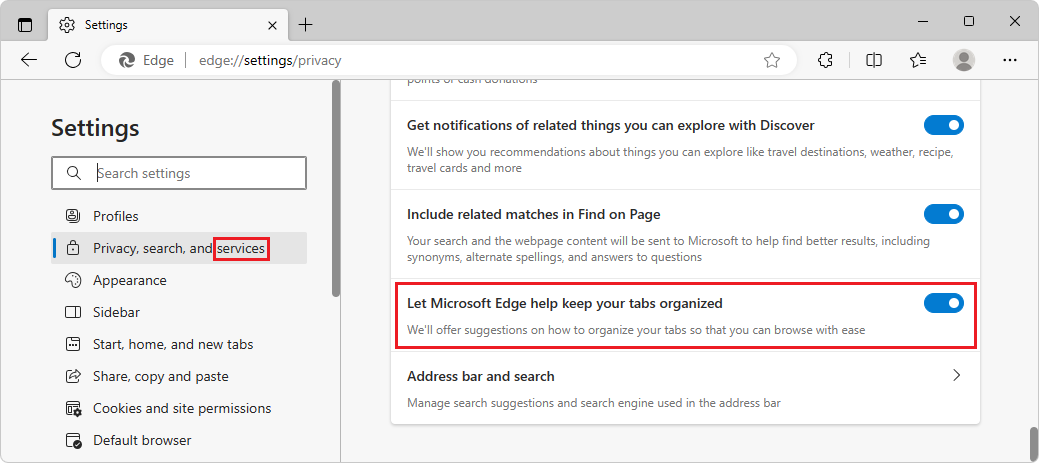
Если служба "Организация вкладок" отключена, новым группам tab присваивается универсальное имя, например Группа 1, а затем можно переименовать группу TAB в более описательное. Параметр автоматического группирования аналогичных вкладок в меню действия вкладки будет отключен.
См. также:
Советы и рекомендации
Microsoft Edge предоставляет вам соответствующие советы и рекомендации для оптимальной работы с браузером. Для этого Microsoft Edge использует доступные данные о подключении и конфигурации устройства. Эти данные включают сведения об операционной системе, языковом стандарте, параметрах браузера и другие данные о подключении и конфигурации устройства. Данные отправляются через безопасное соединение HTTPS с помощью уникального сбрасываемого идентификатора браузера. Что касается устройств с Windows 10 и более поздних версий, при настройке Microsoft Edge мы работаем над специализированными возможностями в Windows. Подробнее о специализированных возможностях в Windows.
Эти данные не отправляются во время просмотра InPrivate или в гостевом режиме.
Блокировка отслеживания
Microsoft Edge разработан для обнаружения и блокировки известных средств отслеживания. Пользователи могут выбирать из трех уровней блокировки отслеживания: "Базовая", "Уравновешенная" и "Строгая". Чтобы защитить конфиденциальность пользователей, по умолчанию выбран вариант "Уравновешенная". Microsoft Edge обнаруживает средства отслеживания до их загрузки на страницу с помощью списка (из открытых источников) известных средств отслеживания. Список периодически скачивается на устройство при обновлении списка. Количество заблокированных средств отслеживания и их имена хранятся локально на устройстве для статистических целей. Чтобы удалить данные, перейдите по адресу edge://settings/privacy/blockedTrackers. Обнаружение и блокировка средств отслеживания выполняется локально на устройстве. Чтобы отключить блокировку отслеживания, перейдите по адресу edge://settings/privacy. Дополнительные сведения о блокировке отслеживания см. в статье Сведения о функции блокировки отслеживания в Microsoft Edge.
Вы можете отключить обновление списка с помощью следующей групповой политики: Включить обновление компонентов в Microsoft Edge.
![]()
Перевод
В Microsoft Edge вы можете просматривать веб-страницы и переводить их на нужный язык. Microsoft Edge использует для перевода веб-страниц переводчик Microsoft Translator. Сначала эта функция использует библиотеку на вашем устройстве, делая выборку некоторых видимых фрагментов веб-страниц для определения исходного языка. Если обнаруженный язык не является одним из ваших предпочитаемых языков, Microsoft Edge предложит перевести веб-страницу на ваш предпочитаемый язык или на другой язык по вашему выбору. После этого вы можете перевести страницу, нажав кнопку Перевод. Вы можете автоматически перевести все страницы на этом языке, установив флажок Всегда переводить страницы с <языка> .
Microsoft Edge не переводит веб-страницу без вашего разрешения. Если вы решаете сделать перевод, Microsoft Edge отправляет текст веб-страницы, которую вы хотите перевести, вместе с информацией о языке, на который и с которого нужно сделать перевод, а также маркер службы в Microsoft Translator через безопасное подключение HTTPS. Маркер службы не содержит никаких сведений, идентифицирующих пользователя. Затем Microsoft Translator обрабатывает текст, удаляя любые идентификаторы (такие как адрес электронной почты или номер телефона), и сохраняет текст для улучшения качества обслуживания. Сведения об этом взаимодействии описаны в разделе Заявление о конфиденциальности корпорации Майкрософт — Политика конфиденциальности Майкрософт.
Если вы хотите запретить Microsoft Edge предлагать перевод веб-страниц, выполните следующие действия.
- Перейти на страницу
edge://settings/languages. - Отключите переключатель Предложение для перевода страниц, не на языке чтения , и закройте веб-страницу.
Веб-приложения и закрепленные сайты
Microsoft Edge позволяет устанавливать веб-приложения, сделанные разработчиками веб-сайтов, и закреплять избранные сайты.
При закреплении сайта он добавляется на панель задач или панель Dock. Данные сохраняются локально на устройстве. Для некоторых сайтов предоставляются сведения о том, были ли они закреплены, чтобы они не предлагали закрепить их. Вы можете управлять закрепленными сайтами на панели задач или панели Dock. Закрепленные сайты открываются в окнах Microsoft Edge и используют те же разрешения для сайтов и параметры диагностических данных, что и в конкретной версии Microsoft Edge.
Веб-представление
Элементы управления Microsoft Edge WebView позволяют разработчикам приложений размещать веб-содержимое в собственных приложениях в Windows 7, Windows 10 и более поздних версиях, а также на выбранных платформах, отличных от Windows. Приложения, в котором размещен экземпляр WebView2, могут отправлять диагностические данные с собственным идентификатором в корпорацию Майкрософт. Диагностические данные могут включать сведения об использовании Microsoft Edge и о посещаемых веб-сайтах..
Чтобы включить сбор диагностических данных, перейдите к edge://settings/privacy. Включите параметр Необязательные диагностические данные. Чтобы отключить сбор диагностических данных о Microsoft Edge в Windows 10 и более поздних версиях, откройте Пуск>Параметры>Конфиденциальность и выберите Диагностика и отзывы. Чтобы отключить сбор диагностических данных для всех других платформ, перейдите к edge://settings/privacy. Отключите параметр Отправлять необязательные диагностические данные об использовании браузера, посещаемых веб-сайтах и отчеты о сбоях для улучшения продуктов Майкрософт. Приложения, содержащие веб-представление Microsoft Edge, могут собирать другие данные, управляемые системой управления сбором данных разработчика и соответствующими политиками конфиденциальности.
Рабочие пространства
Функция рабочих областей Microsoft Edge позволяет легко упорядочивать задачи просмотра и делиться ими с участниками совместной работы с помощью настраиваемых и общих окон просмотра. Каждая рабочая область предоставляет доступ к избранному, набору вкладок рабочей области и журналу, созданным и курируемым вами и вашими участниками совместной работы. Данные рабочей области автоматически сохраняются, сохраняются в актуальном состоянии и сохраняются в OneDrive или SharePoint.
Рабочие области Microsoft Edge совместно с участниками совместной работы в режиме реального времени совместно с вкладками, избранными и журналами. Изображения профилей участников совместной работы используются, чтобы указать, какую вкладку рабочей области они используют и какие вкладки рабочей области они открыли, изменили или закрыли. Участники совместной работы не могут видеть, как вы взаимодействуете с веб-страницей (рабочие области не используют общий доступ к экрану).
Участники совместной работы не смогут просматривать защищенное паролем содержимое, если только они не войдет в систему и у них есть доступ с помощью собственных учетных данных. Рабочие области Microsoft Edge не хранят и не используют данные браузера из сеансов просмотра, не относящихся к рабочей области. Если вы покинете рабочую область, сохраненное содержимое остается доступным для других участников совместной работы. При удалении рабочей области хранимое содержимое удаляется для всех участников совместной работы.
Рабочие области Microsoft Edge доступны только для корпоративных клиентов, которые вошли в Microsoft Edge с помощью учетной записи Microsoft Entra ID. Рабочие области недоступны при использовании гостевого режима или просмотра InPrivate.
Помощь в написании
Чтобы помочь вам писать быстрее и с меньшим количеством ошибок в Интернете, Microsoft Edge предоставляет вспомогательные инструменты для написания, включая проверку орфографии, проверку грамматики и прогнозирование текста.
По умолчанию Microsoft Edge обеспечивает проверку правописания и грамматики с помощью Редактор Microsoft. При использовании Редактор Microsoft Microsoft Edge отправляет введенный текст и маркер службы в облачную службу Майкрософт через безопасное подключение HTTPS. Маркер службы не содержит никаких сведений, идентифицирующих пользователя. Затем облачная служба Майкрософт обрабатывает текст для обнаружения орфографических и грамматических ошибок в тексте. Весь введенный текст, отправляемый в корпорацию Майкрософт, удаляется сразу после обработки. Данные не хранятся в течение какого-либо периода времени.
Если выбрать базовый вместо Редактор Microsoft, Microsoft Edge будет выполнять только локальную проверку орфографии на устройстве, и никакие данные не будут отправляться в облако для служб проверки орфографии.
Чтобы использовать базовую проверку орфографии и грамматики, выполните следующие действия.
- Перейти на страницу
edge://settings/languages. - В разделе Использование помощи по написанию выберите Базовый.
Чтобы отключить все возможности правописания и грамматики, выполните следующие действия:
- Перейти на страницу
edge://settings/languages. - Отключите переключатель Использовать помощь для записи .
Языки
При добавлении нового языка в Microsoft Edge браузер загружает словарь для нового языка на устройство по протоколу HTTPS. Словарь используется для базовой службы проверки орфографии или для языков, которые не поддерживаются Редактор Microsoft проверки орфографии и грамматики. При удалении языка из параметров Microsoft Edge словарь удаляется с устройства.
Прогнозирование текста
Microsoft Edge автоматически предоставляет прогнозы слов и предложений в определенных текстовых полях в Интернете. Эти прогнозы видны только вам и не вставляются в текстовое поле, пока вы не нажмете клавишу TAB или клавишу СТРЕЛКА ВПРАВО , чтобы принять их. Поля паролей не будут предлагать текстовые прогнозы.
Чтобы отключить текстовые прогнозы в Microsoft Edge, выполните приведенные далее действия.
Перейти на страницу
edge://settings/languages.Отключите переключатель Использовать прогнозирование текста .
Если переключатель Использовать прогнозирование текста включен, Microsoft Edge отправляет текст в текстовом поле, верхний язык из параметра браузера и идентификатор текстового поля в облачную службу Майкрософт через безопасное подключение HTTPS. Идентификатор текстового поля не связан с вашей учетной записью. Облачная служба Майкрософт обрабатывает текст для создания соответствующего текстового прогноза. Типизированные символы и текстовые прогнозы кэшируются в течение 30 дней только для улучшения качества обслуживания и повышения производительности.
Если вы просматриваете страницу в режиме InPrivate или Guest , прогнозирование текста отключено. Прогнозирование текста не выполняется при редактировании поля пароля.
Если устройство управляется с помощью групповых политик, заданных вашей организацией, функция может быть отключена в зависимости от политик администратора вашей организации.
Прогнозирование текста доступно только в избранных языках и регионах.
Windows Ink
Windows Ink позволяет выполнять запись с помощью цифрового пера непосредственно в поле ввода на Windows 11 сенсорных устройствах. Это помогает оставаться в рабочем процессе, уменьшая необходимость переключения между клавиатурой и цифровым пером. Поддерживаемые поля включают текстовые поля, contenteditable элементы и адресную строку. Поля паролей не поддерживаются.
Windows Ink поддерживает следующие задачи написания:
| Задача | Как выполнить | До | После |
|---|---|---|---|
| Вставка текста | Введите текст в текстовое поле или рядом с ним. | 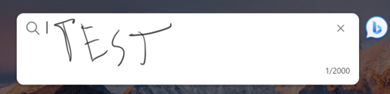 |
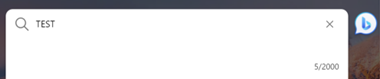 |
| Удаление текста | Наведите на слова, которые требуется удалить. |  |
 |
| Добавление пространства | Нарисуйте вертикальную линию, в которую нужно вставить пробел. | 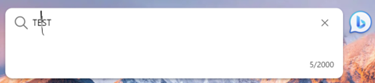 |
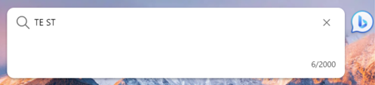 |
| Удаление места | Нарисуйте вертикальную линию в пространстве, которое требуется удалить. | 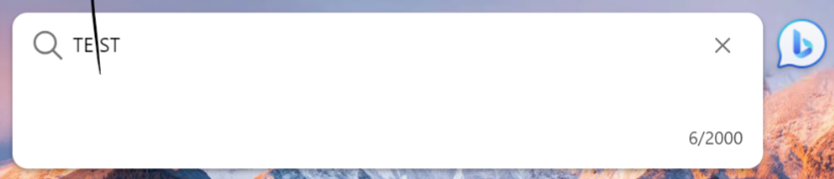 |
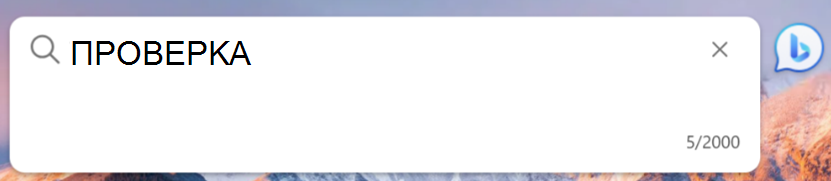 |
| Выделение текста | Нарисуйте горизонтальную линию по тексту для выделения. | 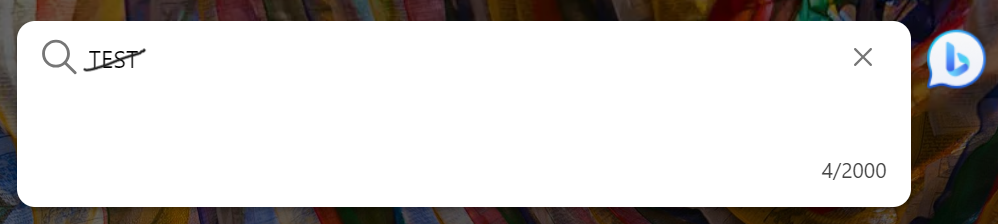 |
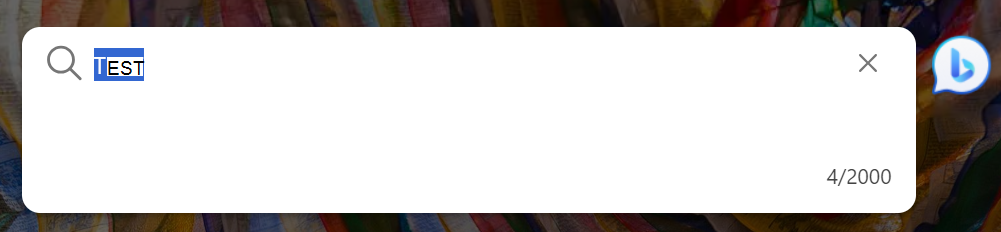 |
| Добавить новую линию | Нарисуйте "назад L" в конце строки текста. |  |
 |
Агрегированные данные об использовании функций собираются для измерения частоты использования и задержки. Введенный вами текст и личные идентификаторы не отправляются в корпорацию Майкрософт.
Чтобы отказаться от Windows Ink для Microsoft Edge, перейдите на страницу edge://settings/content/HandwritingToText, а затем в разделе Разрешения > сайта Рукописный ввод в текст отключите переключатель Включить рукописный ввод в текст в полях ввода.
Чтобы отключить Windows Ink для всего устройства с Windows, перейдите в раздел Параметры > Bluetooth & устройствах > Перо & Windows Ink > рукописный ввод оболочки, а затем отключите переключатель Использовать рукописный ввод текста.
Спасибо!
Microsoft Edge создан благодаря проекту с открытым кодом Chromium и другим программам с открытым кодом. Чтобы просмотреть все использованные программы, перейдите по адресу edge://credits. В качестве источника для сбора сведений о проекте с открытым кодом Chromium использовалась техническая документация по конфиденциальности Google Chrome.
Взаимодействие с командой Microsoft Edge
Команда Microsoft Edge постоянно прислушивается к клиентам и ценит ваши отзывы. Чтобы оставить отзыв в Microsoft Edge, откройте Настройки и прочее>Справка и отзывы и выберите Отправить отзыв. Для прогрессивных веб-приложений (PWA) откройте Настройки и прочее (...) и выберите Отправить отзыв в корпорацию Майкрософт. Укажите подробности об отзыве, но все другие сведения являются необязательными.
Если в вашем профиле Microsoft Edge обнаруживается сообщение электронной почты, в нем предварительно указывается URL-адрес текущего сайта и соответствующие диагностические данные. Диагностические данные могут включать сведения о включенных вами функциях Microsoft Edge и использовании браузера. При желании вы можете включить снимок экрана, файлы с устройства и запись вашего браузера. Если вы предоставляете необязательное содержимое, оно может включать персональные данные. Эти данные используются только для диагностики и улучшения продуктов.
Отзывы пользователей безопасно отправляются в корпорацию Майкрософт по протоколу HTTPS и хранятся на защищенных серверах Майкрософт. Если вы укажете свой адрес электронной почты и в ваших настройках конфиденциальности Microsoft Edge включен параметр Отправлять необязательные диагностические данные об использовании браузера, посещаемых веб-сайтах и отчеты о сбоях для улучшения продуктов Майкрософт, с вашим отзывом связывается уникальный идентификатор установки вашего браузера. Если вы вошли в Microsoft Edge с учетной записью Майкрософт, ваш отзыв связывается с вашей учетной записью. Все диагностические данные, в том числе журналы диагностики, записи и вложения, хранятся до 30 дней. Остальные данные отзыва, в том числе необязательный снимок экрана, хранятся до 15 месяцев. Создайте запрос на удаление своего отзыва, если вы указали в нем свой адрес электронной почты.